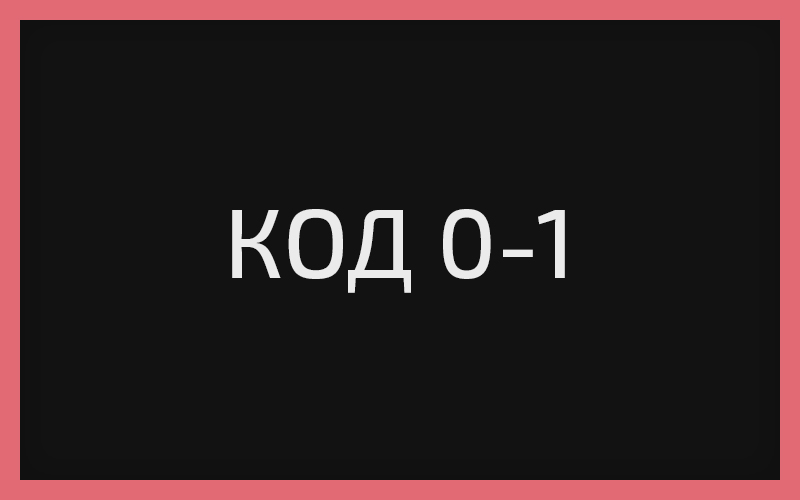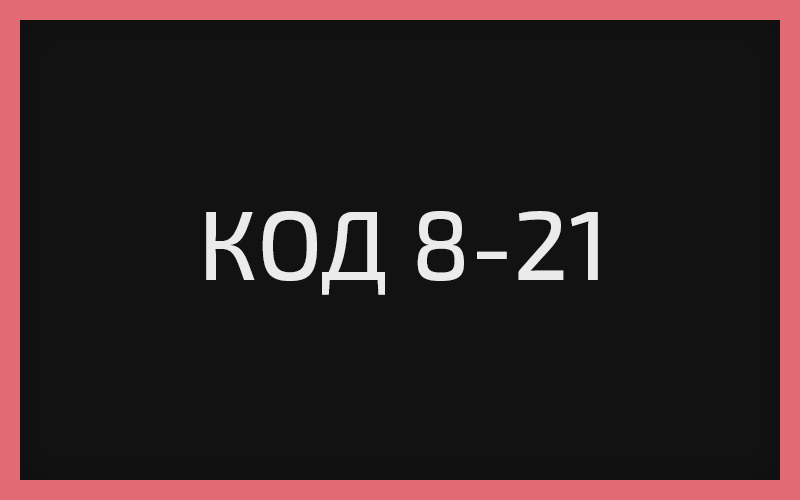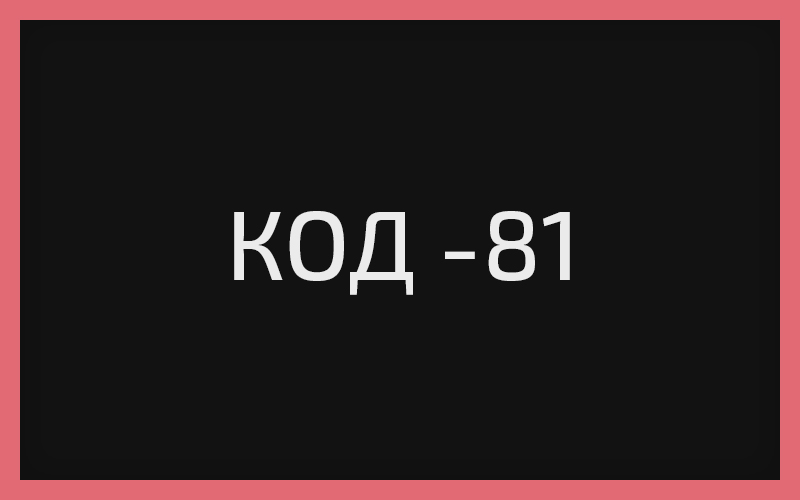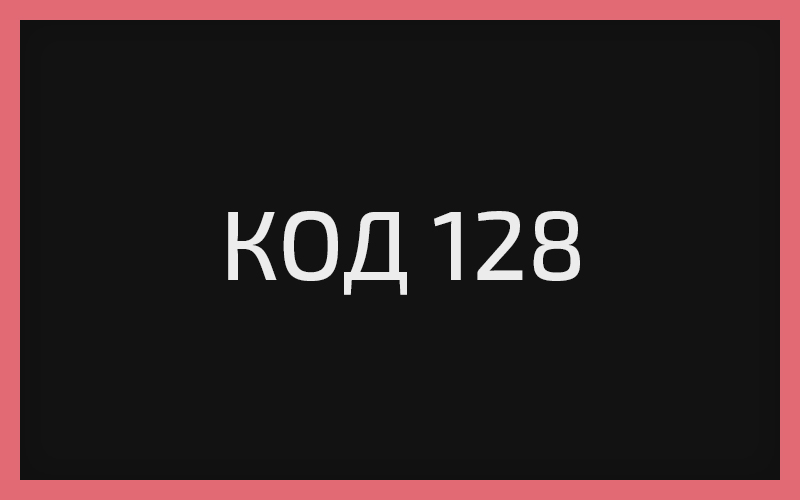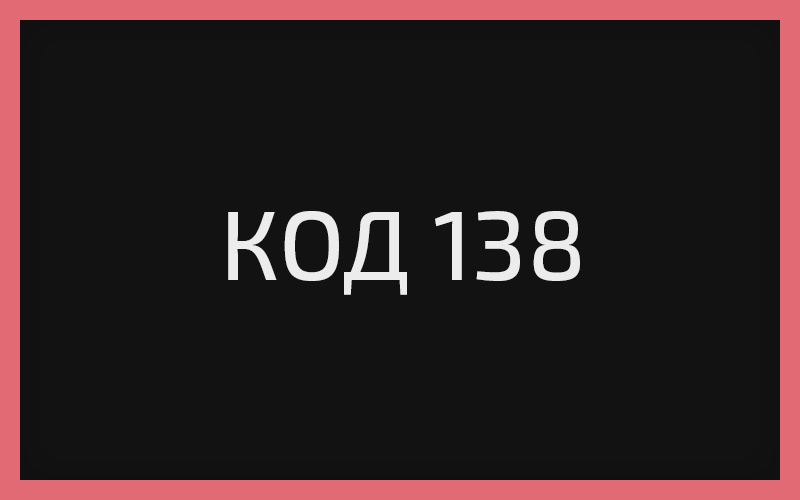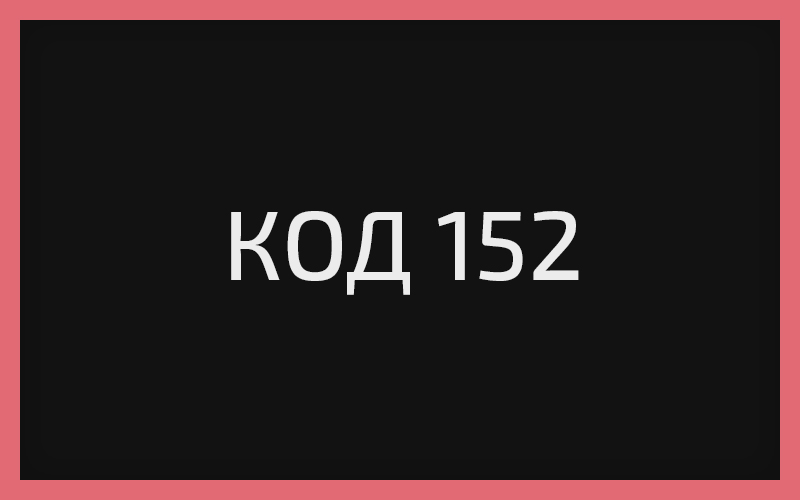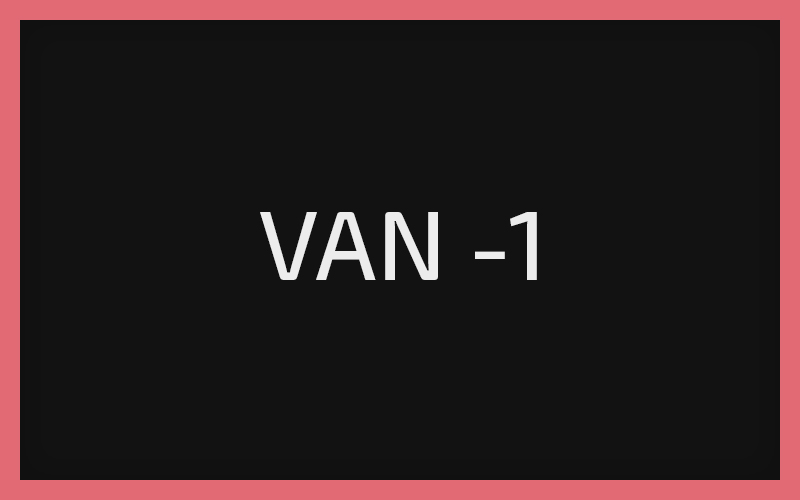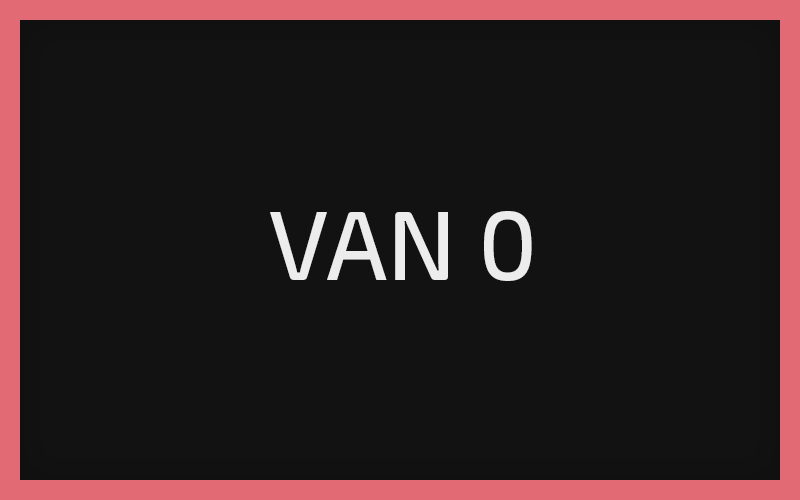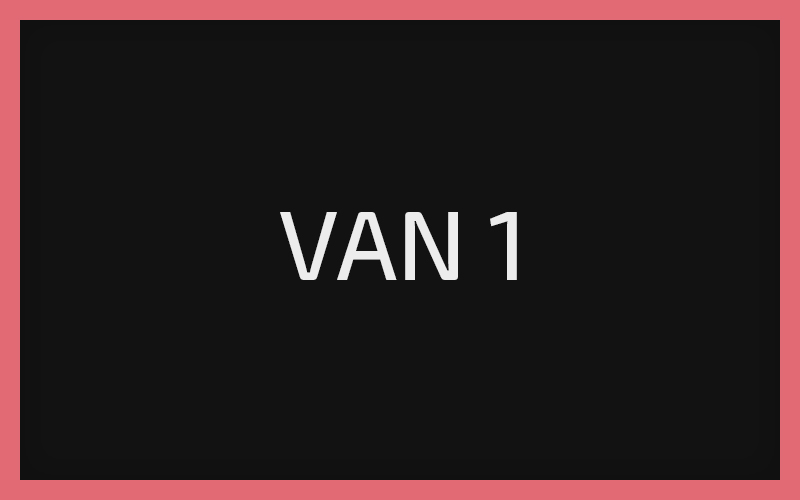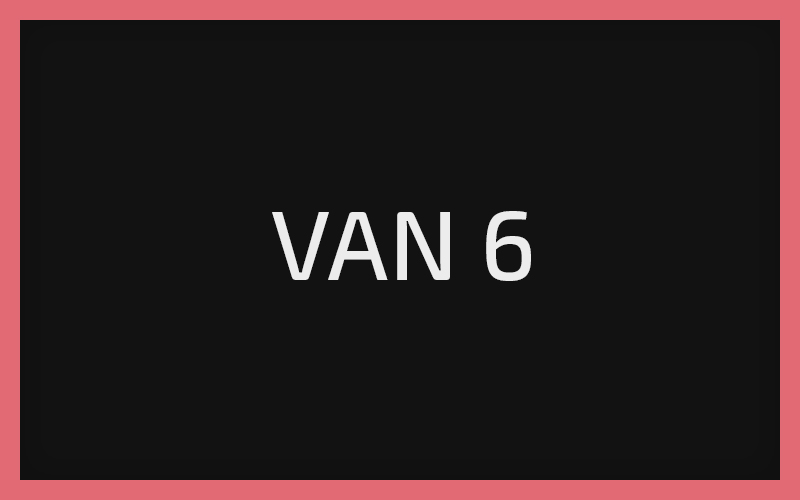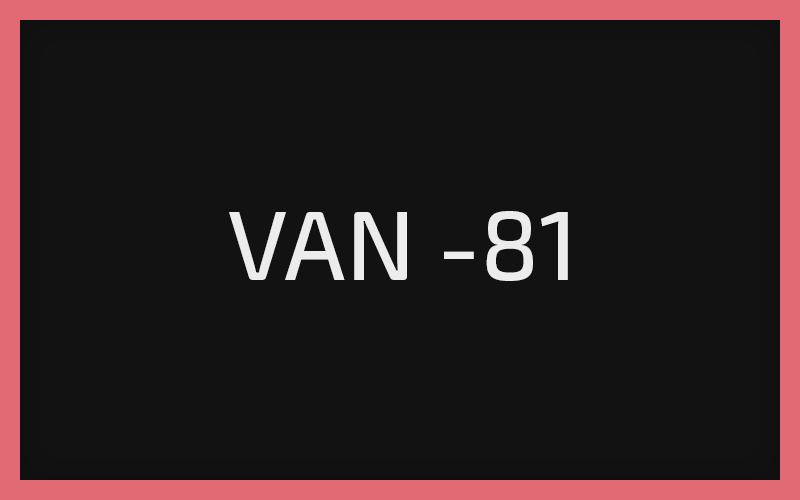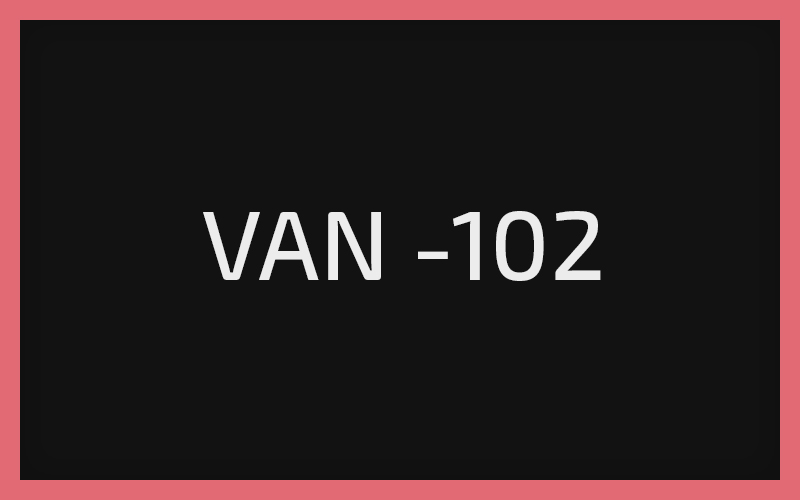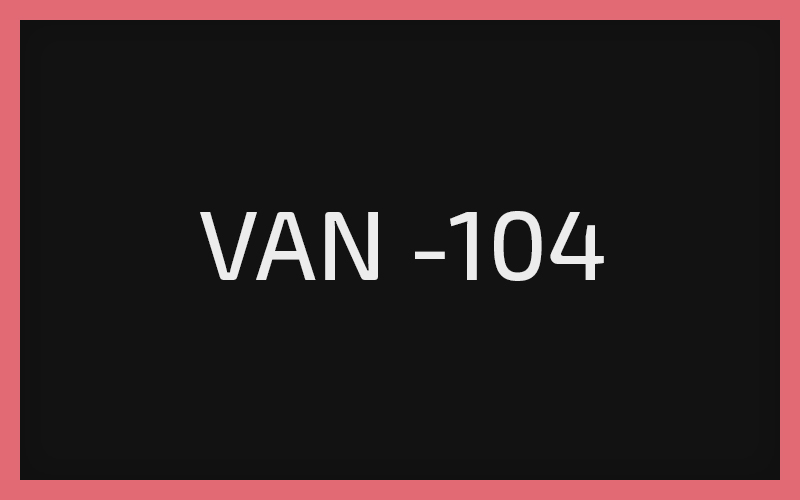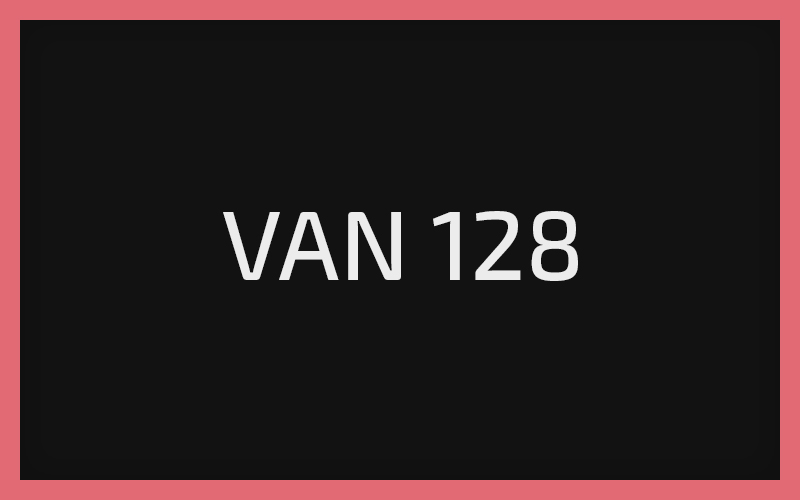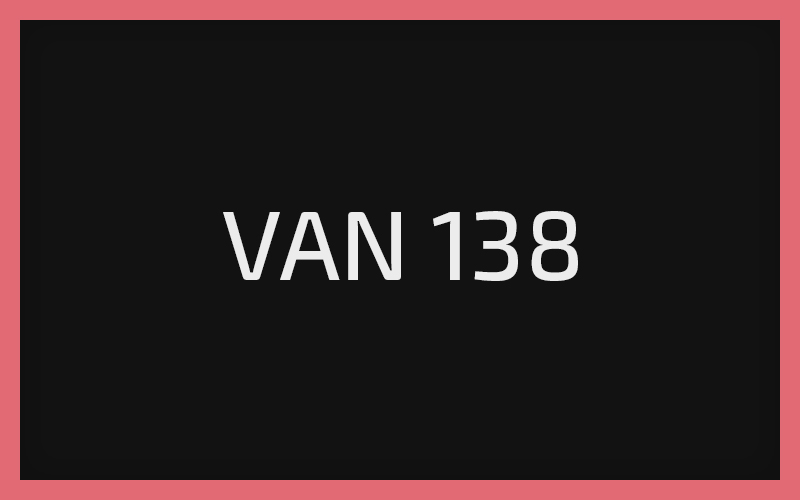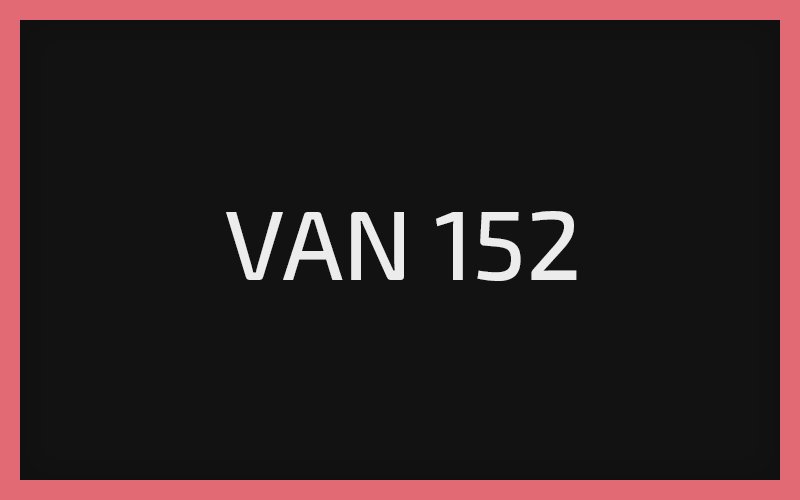Valorant — игра, которая быстро завоевала популярность и стала печально известной благодаря игровому процессу, который она привносит на соревновательную сцену киберспорта. Пока игра процветает, в ней есть свои проблемы, с которыми часто сталкиваются пользователи. Одна из этих проблем — сообщение об ошибке «Произошла критическая ошибка, процесс должен быть прекращен». Теперь сообщение об ошибке появляется в середине игры, поэтому это не проблема, которая мешает вам запустить игру в целом. Однако причина, по которой игра вылетает в середине игры, может быть более раздражающей.
Системная ошибка Valorant
Как оказалось, есть несколько причин, по которым может появиться сообщение об ошибке. В некоторых случаях проблема может быть связана с разогнанными процессорами или графическим процессором и вызвана ими. Наряду с этим, программное обеспечение, такое как MSI Afterburner и другие, которые часто используются для разгона компонентов вашего ПК, также может быть виновником. Но это еще не все. Ниже мы рассмотрим известные причины более подробно. Поэтому давайте займемся этим.
- Разогнанный процессор или графический процессор. Как выясняется, если вы используете разогнанный процессор или разогнанный графический процессор, это может вызывать у вас случайные сбои. В таком случае исправление будет заключаться в возвращении к базовым часам ваших компонентов до тех пор, пока проблема не будет решена Riot.
- MSI Afterburner и Rivatuner. В некоторых случаях проблема также может быть вызвана различным программным обеспечением для разгона, работающим в фоновом режиме. Даже если у вас нет разогнанного компьютера, наличие такого программного обеспечения на вашем диске может вызвать проблему. В результате вам придется удалить оба этих приложения со своего компьютера в игру, чтобы остановить сбой.
- Настройки запуска игры — в некоторых случаях сообщение об ошибке может быть вызвано настройками запуска игры. Эти настройки хранятся в файле, известном как GameSettings.ini. Чтобы обойти эту проблему, вам придется изменить некоторые значения внутри файла.
- Устаревшие драйверы дисплея. Проблема также может быть вызвана, если вы используете устаревшие драйверы дисплея. Известно, что устаревшие драйверы вызывают различные проблемы, и это также может иметь место здесь. Поэтому, чтобы исправить это, вам нужно будет загрузить и установить последние версии драйверов, доступных для вашего графического процессора.
- Недостаточные разрешения. Наконец, последнее возможное сообщение об ошибке — это запуск игры с недостаточными разрешениями. В некоторых случаях некоторые фоновые службы могут мешать игре, что приводит к ее сбою. Следовательно, чтобы решить эту проблему, вам нужно будет запустить игру и другие ее зависимости от имени администратора.
Теперь, когда мы закончили с потенциальными причинами проблемы, мы можем перейти к различным решениям, которые вы можете реализовать, чтобы решить проблему. Итак, для всего этого продолжайте.
Метод 1: запустить игру от имени администратора
Первое, что вам следует сделать при появлении сообщения об ошибке, — запустить игру от имени администратора. Это предотвратит любые фоновые службы, которые могут ему мешать, и в результате ваша игра не вылетит, если это является причиной проблемы. Важно отметить, что запуск только ярлыка или самой игры не поможет, вы должны убедиться, что другие зависимости также работают от имени администратора. В дополнение к этому, вы должны убедиться, что служба VGC также работает в окне «Службы». Для этого просто следуйте приведенным ниже инструкциям:
- Прежде всего, нажмите клавишу Windows + R, чтобы открыть диалоговое окно «Выполнить».
- Затем в диалоговом окне «Выполнить» введите services.msc и нажмите Enter.
- В окне «Службы» найдите службу VGC. Чтобы упростить эту задачу, нажмите V, чтобы перейти к службам, начиная с нажатого символа.
Служба VGC
- Щелкните правой кнопкой мыши службу и перейдите в Свойства.
- В окне «Свойства» убедитесь, что для параметра «Тип запуска» установлено значение «Автоматический» и служба работает.
Свойства службы VGC
- Нажмите Применить, а затем нажмите ОК, чтобы сохранить изменения. Закройте окно служб на этом этапе.
- После этого перейдите в каталог Valorant и перейдите в Riot Games> VALORANT> live> ShooterGame> Binaries> Win64 path.
- Там щелкните правой кнопкой мыши файл VALORANT-Win64-Shipping и перейдите в Свойства.
- Перейдите на вкладку «Совместимость» и установите флажок «Запускать эту программу от имени администратора».
Запуск программы от имени администратора
- Нажмите Применить, а затем нажмите ОК.
- После этого вы должны сделать то же самое для ярлыка на рабочем столе. Если у вас нет ярлыка, просто перейдите в Riot Games> Riot Client. Там выполните те же действия для RiotClientServices.
- Наконец, перейдите в каталог Riot Games> Valorant> live и сделайте то же самое для файла VALORANT.
- Посмотрите, решит ли это проблему.
Метод 2: обновить драйвер графического процессора
Другой способ избавиться от указанного сообщения об ошибке — убедиться, что драйвер графического процессора в вашей системе обновлен. Это может помочь, если в вашем случае проблема вызвана устаревшим драйвером. Об этом сообщил пользователь, столкнувшийся с аналогичной проблемой; следовательно, это может сработать и для вас. Пользователи часто сталкиваются с множеством проблем, когда их драйверы дисплея не обновлены, особенно с такими проблемами, как сбои в игре. Таким образом, следуйте приведенным ниже инструкциям, чтобы обновить драйверы:
NVIDIA
- Если вы используете графические карты NVIDIA и у вас установлен GeForce Experience, то обновить драйверы очень просто.
- Откройте для себя GeForce Experience. Как только он загрузится, перейдите на вкладку Драйверы.
- Если доступно обновление, вы увидите кнопку «Загрузить».
Драйверы GeForce Experience
- Щелкните по нему, чтобы начать загрузку последнего обновления.
- Если у вас не установлен GeForce Experience, вы можете перейти на Сайт NVIDIA для проверки и загрузки обновлений.
AMD
- В случае AMD вы можете использовать программное обеспечение AMD Radeon.
- Щелкните правой кнопкой мыши на рабочем столе и выберите вариант AMD Radeon вверху.
Открытие настроек AMD Radeon
- Когда откроется окно AMD Radeon, перейдите на вкладку Система.
Настройки AMD Radeon
- Загрузите и установите любое доступное обновление.
- Если у вас не установлен AMD Radeon, используйте Сайт AMD вместо.
Метод 3: изменить настройки запуска игры
Вы также можете решить проблему, изменив настройки запуска игры. Эти настройки хранятся в файле GameSettings.ini в каталоге Valorant. В этом файле хранится ваша базовая конфигурация, которая будет использоваться при запуске игры. Вам нужно будет внести некоторые изменения, чтобы увидеть, решит ли это проблему. Следуйте инструкциям ниже:
- Прежде всего, откройте диалоговое окно «Выполнить», нажав клавиши Windows + R.
- Затем введите% AppData% в диалоговом окне «Выполнить» и нажмите Enter.
- Откроется окно проводника Windows.
- Вернитесь и перейдите в локальный каталог.
Папка AppData
- Оттуда перейдите в каталог ShooterGame> Saved> Config> WindowsClient.
- Откройте файл GameUserSettings.ini.
Настройки пользователя Valorant
- Там измените значение DefaultMonitorIndex с 0 на -1. После этого также измените значение LastConfirmedMonitorIndex с 0 на -1.
- Сохраните изменения и закройте файл.
- Посмотрите, решит ли это проблему.
- Если это не решит проблему, вы можете просто отменить изменения, внесенные на шаге 7.
Метод 4: удалите MSI Afterburner и Rivatuner
Как оказалось, в некоторых случаях проблема может быть вызвана определенными инструментами разгона, которые либо работают в фоновом режиме, либо просто установлены в вашей системе. Для некоторых пользователей проблема решалась, когда они закрывали утилиты. Однако для других проблема будет сохраняться, если они не удалят утилиты из своей системы. Следовательно, вам также придется удалить инструменты с вашего ПК, если они у вас установлены. Для этого следуйте инструкциям ниже:
- Прежде всего, откройте меню «Пуск» и найдите панель управления.
- Когда откроется окно Панели управления, выберите параметр «Удалить программу» в разделе «Программы и компоненты».
Панель управления
- Это приведет вас к списку всех установленных приложений в вашей системе.
- Найдите MSI Afterburner и Rivatuner, если они у вас установлены. Если на вашем компьютере установлены другие аналогичные утилиты, обязательно удалите их.
Удаление MSI Afterburner и Rivatuner
- Дважды щелкните приложения, чтобы начать удаление.
- После этого снова откройте игру, чтобы узнать, решена ли проблема.
Метод 5: вернуться к базовым частотам
Если ваш процессор или графический процессор разогнан, вам придется вернуться к базовым частотам, чтобы решить эту проблему. Как оказалось, игра не так стабильна с некоторыми разогнанными CPU или GPU. Вот почему вы часто сталкиваетесь со случайными сбоями во время игры. Одним из способов решения этой проблемы было бы ограничение FPS до очень стабильного предела, что могло бы спасти вас от сброса настроек по умолчанию. Однако, если это не сработает, вам придется вернуться к значениям часов по умолчанию. Если вы разогнали свой графический процессор с помощью MSI Afterburner, вернуться будет очень легко. Все, что вам нужно сделать, это удалить профили, расположенные в каталоге Program Files (x86)> MSI Afterburner> Profiles. Это удалит ваши настройки.
Вы можете использовать различные сторонние утилиты, такие как CPU-Z или GPU-Z, чтобы узнать базовые частоты вашего процессора и графического процессора по умолчанию, чтобы проверить их после того, как вы удалили разгон.
Метод 6: обновить BIOS
Наконец, если ни одно из вышеперечисленных решений не работает для вас, возможно, проблема связана с прошивкой BIOS. В таком сценарии вам нужно будет просто установить последнее обновление, доступное для вашего BIOS, а затем посмотреть, сохраняется ли проблема. Об этом сообщил пользователь, который столкнулся с тем же сообщением об ошибке, и обновление BIOS позволило обойти эту проблему. Обновление BIOS может отличаться в зависимости от вашего производителя. Однако производители часто предоставляют инструкции на своих веб-сайтах, и все, что требуется для достижения желаемого результата, — это простой поиск в Google. https://appuals.com/how-to-fix-the-geforce-experience-not-finding-games-problem-on-windows/
После обновления BIOS откройте игру, чтобы проверить, решена ли проблема.
Ошибка, которая появляется за пределами границ Riot Games, — это критическая системная ошибка. Так что если у вас возникла эта проблема, не волнуйтесь, потому что здесь вы узнаете, как исправить «Произошла критическая ошибка, и процесс должен быть завершен» Valorant!
Причина критической ошибки в Valorant
Эта критическая системная ошибка может появиться в основном при попытке запустить или поиграть в Valorant в середине игры. В этом случае виноваты ни Riot Games, ни игра Valorant. Критическая системная ошибка означает, что ваш компьютер или, точнее, ваша операционная система Windows столкнулась с ошибкой и закрыла Valorant, чтобы спасти ваш компьютер от любого вреда.
Существует ряд проблем, которые могли привести к возникновению критической ошибки во время игры в Valorant. Но беспокоиться не о чем, так как далее мы рассмотрим все проблемы вместе с решениями, чтобы вы могли исправить эту критическую системную ошибку Valorant и продолжить игру с лучшими скинами ножей!
КАК ИСПРАВИТЬ КРИТИЧЕСКУЮ СИСТЕМНУЮ ОШИБКУ В VALORANT
ОБНОВИТЕ СВОЙ ПК С ОС WINDOWS
Первое решение, которое вы можете попробовать для устранения критической системной ошибки Valorant, — установить последние обновления на ваш ПК с Windows. Microsoft продолжает выпускать обновления безопасности и благополучия для пользователей Windows PC. Поэтому если критическая ошибка возникла из-за вашей ОС Windows, обновление может исправить ее. Вот как можно обновить ПК с Windows:
- Нажмите клавиши Windows Key+I, чтобы открыть Настройки ПК
- Выберите Обновление и безопасность, который находится последним
- Нажмите на Проверить наличие обновлений
- Если есть доступные обновления Windows, нажмите на Установить
Выполните все необходимые действия, обновите ПК Windows, и, скорее всего, вам также придется перезагрузить ПК. Теперь попробуйте снова поиграть в Valorant с лучшим скином Вандала и посмотрите, появится ли критическая ошибка снова. Если она появилась, следуйте приведенным ниже решениям, чтобы узнать, сможете ли вы исправить эту ошибку.
ОБНОВИТЕ ДРАЙВЕРЫ ВИДЕОКАРТЫ
Второе решение, которое вы можете попробовать для исправления критической системной ошибки Valorant, — установить последние обновления драйверов видеокарты. Вам следует часто обновлять драйверы вашей графической карты, так как они исправляют и обеспечивают меньшее количество сбоев в игре. Вот как вы можете традиционно обновить свои графические драйверы:
- На вкладке Поиск найдите Панель управления и выберите первый вариант.
- Нажмите на Оборудование и звук и выберите Диспетчер устройств
- Найдите опцию «Адаптеры дисплея» и дважды щелкните по ней.
- Щелкните правой кнопкой мыши на вашей видеокарте и нажмите на Обновить драйвер
- Выберите Автоматический поиск драйверов и выполните все необходимые действия.
Существует также вероятность того, что ваш компьютер не найдет нужного обновления драйверов видеокарты, поэтому вам, возможно, придется обновлять драйверы вручную. В зависимости от того, какую видеокарту вы используете, будь то видеокарта AMD или NVIDIA, вот где вы можете скачать нужные драйверы:
- AMD Graphics Card Drivers Update — https://www.amd.com/en/support
- NVIDIA Graphics Card Drivers Update — https://www.nvidia.com/Download/index.aspx
- Intel Graphics Card Drivers Update — https://www.intel.com/content/www/us/en/support/products/80939/graphics.html
Вы можете попробовать загрузить нужные обновления драйверов из уважаемых приложений для видеокарты, таких как AMD Radeon Software. После обновления драйверов видеокарты вы сможете свободно войти в Valorant с лучшими скинами Phantom! Хотя если критическая ошибка появится снова, то проблема может быть более серьезной.
ЗАПУСТИТЕ VALORANT ОТ ИМЕНИ АДМИНИСТРАТОРА
Следующее решение для устранения этой критической системной ошибки — запустить Valorant от имени администратора. Не предоставление Valorant специальных привилегий на ПК может быть причиной возникновения критической ошибки. Вот как вы можете открыть Valorant от имени администратора:
- Найдите папку установки Valorant
- Перейдите по следующему пути к папке: Riot Games -> VALORANT -> live -> ShooterGame -> Binaries -> Win64
- Найдите файл «VALORANT-Win64-Shipping».
- Щелкните по нему правой кнопкой мыши и выберите Свойства
- Выберите вкладку Совместимость
- Установите флажок Запускать эту программу от имени администратора на вкладке Совместимость
- Нажмите на Применить, затем OK
- Valorant Critical System Error Fix Run Valorant As Administrator
Попробуйте открыть Valorant сейчас и посмотрите, не возникнет ли критическая системная ошибка снова. Если нет, то вы можете играть с Вандалом или Фантомом! Хотя если вы снова столкнетесь с проблемой в игре, у вас еще есть множество решений, которые вы можете попробовать.
ИЗМЕНИТЬ НАСТРОЙКИ ФАЙЛА ЗАПУСКА VALORANT
Хотя это более сложное решение, вы можете исправить критическую ошибку Valorant, если измените настройки запуска игры в его файлах. Они диктуют, как Valorant открывается с самого начала, поэтому вот как вы можете изменить настройки запуска игры для Valorant:
- Нажмите клавиши Windows Key + R, чтобы открыть диалоговое окно «Выполнить».
- Введите «%AppData%» и нажмите на Enter в диалоговом окне «Выполнить».
- Вернитесь на 1 папку назад и откройте папку Local
- Откройте папку VALORANT и в правом верхнем углу найдите файл GameUserSettings.ini
- Дважды щелкните по файлу GameUserSettings.ini и откройте его с помощью Блокнота
- Измените значения «DefaultMonitorIndex» и «LastConfirmedDefaultMonitorIndex» в .ini файле с 0 на -1
- Сохраните и закройте файл
УДАЛИТЬ ПРИЛОЖЕНИЯ ДЛЯ РАЗГОНА
Valorant не воспринимает разгон ПК как нечто хорошее. И из-за разогнанного процессора вы можете получить критическую системную ошибку в Valorant. В этом случае вам придется отменить разгон и удалить приложения, такие как MSI Afterburner, которые выполняют разгон.
Чтобы удалить эти приложения для разгона, введите «Добавить или удалить программы» в строке поиска ниже и откройте первый вариант. Найдите приложения, которые делают разгон вашего GPU, например MSI Afterburner, выберите их и удалите MSI Afterburner и любые другие приложения для разгона, например RivaTuner.
Valorant Critical System Error Fix Overclocking Apps Uninstall MSI Afterburner
Отключите другие функции, которые могут удерживать разогнанный процессор на вашем ПК. Попробуйте открыть и начать играть в Valorant с лучшими агентами, чтобы посмотреть, появится ли у вас сообщение о критической ошибке. Если да, то у вас еще остались некоторые решения, которые вы можете попробовать.
ИЗМЕНИТЬ ТИП ЗАПУСКА СЛУЖБЫ VGC
Античитерская система Valorant’s Riot Vanguard временами работает не лучшим образом. Задачи Valorant и Vanguard могли перехватить ваш ПК, вызвав появление критической системной ошибки. Вам придется изменить тип запуска службы Riot Vanguard VGC, чтобы попытаться исправить эту ошибку, и вот как это сделать:
- Откройте диалоговое окно «Выполнить», нажав клавиши Windows + R.
- Введите «services.msc» и нажмите Enter, чтобы открыть окно Службы
- Найдите службу «vgc».
- Когда вы найдете ее, щелкните правой кнопкой мыши и выберите Свойства
- Измените параметр Тип запуска на Автоматический
- Нажмите на Пуск, Применить, а затем OK
- Valorant Critical System Error Fix VGC Service
Теперь служба VGC из античита должна работать правильно. Если вы все еще получаете сообщение о критической системной ошибке, последнее решение, которое вы можете попробовать, это.
ВОСПОЛЬЗОВАТЬСЯ СИСТЕМОЙ ВОССТАНОВЛЕНИЯ VALORANT
Некоторые игроки предпочитают полностью удалить и переустановить Valorant, но они не знают, что в игре есть система ремонта. Вот как вы можете использовать систему ремонта Valorant, чтобы исправить эту критическую системную ошибку:
- Перейдите на официальный сайт Riot Games Valorant.
- Войдите в систему и снова скачайте игру
- Откройте установочный файл Valorant и нажмите на опцию Дополнительно
- Найдите и выберите точное место и папку, в которую вы скачали Valorant
- Нажмите на кнопку Установить, и Valorant попытается восстановить все поврежденные файлы.
- Valorant Исправление критических системных ошибок Восстановление системы
Подождите немного, пока игра сделает свое волшебство, и перезагрузите ПК. Попробуйте снова поиграть в игру и посмотрите, сохраняется ли ошибка. Если да, то вам следует
СВЯЗАТЬСЯ СО СЛУЖБОЙ ПОДДЕРЖКИ RIOT GAMES
Служба поддержки Riot существует для того, чтобы помочь каждому игроку Valorant справиться с любой ошибкой или игровой проблемой, с которой он может столкнуться. Они могут попросить вас предоставить конкретные файлы и дать конкретные решения для устранения этой критической системной ошибки. Вы можете связаться со службой поддержки Riot, отправив тикет здесь.
Видео
Содержание
- Как исправить критическую системную ошибку Valorant | Easy Solutions НОВИНКА 2021!
- Что такое критическая системная ошибка?
- Каковы причины критической системной ошибки в Valorant?
- Случайная ошибка игры.
- Поврежденные файлы игры.
- Вмешательство сторонних приложений.
- Старые или устаревшие драйверы видеокарты.
- Аппаратный сбой.
- Проблемы с программным обеспечением.
- Как исправить критическую системную ошибку Valorant?
- Установите обновления.
- Перезагрузите компьютер.
- Обновите драйверы графического процессора.
- Запустить Valorant с повышенным доступом.
- Отключите или удалите сторонние программы.
- Не разгоняйте CPU или GPU.
- Рекомендуемое чтение:
- Исправлено: критическая системная ошибка на Valorant
- Метод 1: запустить игру от имени администратора
- Метод 2: обновить драйвер графического процессора
- NVIDIA
- Метод 3: изменить настройки запуска игры
- Метод 4: удалите MSI Afterburner и Rivatuner
- Метод 5: вернуться к базовым частотам
- Метод 6: обновить BIOS
Как исправить критическую системную ошибку Valorant | Easy Solutions НОВИНКА 2021!
Вы получаете критическую системную ошибку при запуске или игре в Valorant? В этом руководстве по устранению неполадок мы расскажем, что нужно сделать для решения этой проблемы.
Что такое критическая системная ошибка?
Критическая системная ошибка означает, что на вашем ПК возникла ошибка, из-за которой приложение или вся система перестают работать. В случае Valorant приложение может закрыться или аварийно завершить работу, поскольку Windows больше не может разрешить его самостоятельно.
Если вы получаете сообщение на Valorant, в котором говорится: «Произошла критическая ошибка, и процесс должен быть остановлен», ваш компьютер должен будет завершить игру из-за фатальной ошибки.
Каковы причины критической системной ошибки в Valorant?
Существует ряд возможных причин, по которым вы можете столкнуться с критической системной ошибкой при игре в Valorant. Давайте кратко обсудим каждую из этих причин ниже.
Случайная ошибка игры.
Если вы столкнулись с этой ошибкой только один раз, и с тех пор игра работала нормально, после чего ваш компьютер, возможно, просто столкнулся с препятствием. Иногда системные ошибки временны и вызваны случайными сбоями.
В большинстве случаев пользователь ничего не может сделать, кроме как проигнорировать это.
Поврежденные файлы игры.
Если вы продолжаете получать предупреждение о критической ошибке при запуске Valorant или в середине игры, это, вероятно, вызвано плохими файлами игры. Если вы используете Windows 10, вы можете попробовать встроенный инструмент восстановления или переустановить игру, чтобы избавиться от этих поврежденных файлов.
Вмешательство сторонних приложений.
В некоторых случаях ошибка может быть вызвана другими программами. Некоторые игроки сообщают, что Valorant продолжает вылетать при использовании оверлеев, подобных тому, что используется для MSI Afterburner.
Если вы используете какое-либо приложение, которое напрямую взаимодействует с игрой, например те, которые имеют наложения, попробуйте отключить их, чтобы посмотреть, исправит ли это критическую системную ошибку.
Старые или устаревшие драйверы видеокарты.
Новые игры могут работать некорректно, если на вашем графическом процессоре установлена старая версия драйверов. Убедитесь, что вы обновили драйверы видеокарты, чтобы уменьшить вероятность возникновения проблем.
Аппаратный сбой.
Для некоторых изменения оборудования могут также вызвать проблемы во время игры. Некоторые геймеры обнаружили, что их разогнанные процессоры или видеокарты вызывают сбои в Valorant.
Проблемы с программным обеспечением.
Устаревшие и несовместимые версии Windows иногда могут быть основными причинами, по которым некоторые игры не запускаются или вылетают во время игры.
Некоторые из отмеченных возможных причин критической системной ошибки на Valorant – это разрешение более низкого уровня и неправильные настройки запуска.
Как исправить критическую системную ошибку Valorant?
Ниже приведены решения, которые вы можете предпринять, если продолжаете получать критическую системную ошибку на Valorant.
Установите обновления.
Всегда настоятельно рекомендуется обновлять программную среду вашего ПК. Вам нужно будет сделать это независимо от того, есть у вас проблема или нет.
Убедитесь, что вы обновили свою ОС Windows и стороннюю версию игры, чтобы уменьшить вероятность возникновения проблем.
Перезагрузите компьютер.
Простой, но эффективный способ избавиться от временных ошибок – обновить систему, перезагрузив ее. Для этого просто выключите компьютер, отключите его от розетки на 30 секунд и перезагрузите компьютер.
Обновите драйверы графического процессора.
Еще одно важное значение то, что нужно обновить, особенно если вы столкнулись с ошибкой, – это драйверы вашей видеокарты.
Как и большинство игр и программного обеспечения, ваш графический процессор должен автоматически проверять наличие обновлений, но если вы хотите выполнить проверку вручную, вы можете использовать следующие ссылки:
- Как проверить и установить обновления драйвера графического процессора | NVIDIA
- Как проверить наличие обновлений драйвера AMD GPU
Запустить Valorant с повышенным доступом.
Еще одно возможное решение для Valorant проблемы сбоев заключается в том, что вы запускаете игру от имени администратора. Это предотвратит блокировку Windows любых служб, связанных с игрой, которые могут быть причиной проблемы.
Вот что вам нужно сделать:
- На клавиатуре нажмите клавишу Windows + R.
- Открыв диалоговое окно Выполнить , введите services.msc и нажмите Enter
- В окне “Службы” найдите службу VGC .
- Щелкните службу правой кнопкой мыши и перейдите в Свойства .
- В окне свойств убедитесь, что Тип запуска – Автоматический , и служба работает.
- Нажмите Применить , а затем ОК.
- Перейдите в папку установки Valorant и перейдите в Riot Games> VALORANT> live> ShooterGame> Binaries> Win64 path .
- Щелкните правой кнопкой мыши файл VALORANT-Win64-Shipping и выберите Свойства .
- Щелкните вкладку Совместимость и установите флажок Запустить эту программу от имени администратора .
Отключите или удалите сторонние программы.
Если вы по-прежнему получаете ту же ошибку, следующий шаг по устранению неполадок, который вы можете сделать, – это попытаться определить, вызвана ли проблема стороннее приложение.
Для этого убедитесь, что вы не запускаете ничего, кроме Valorant. Кроме того, вы можете попытаться определить, какая программа вызывает проблему, используя процесс устранения. Просто закройте программы одну за другой и проверьте, какая из них приводит к тому, что ошибка перестает отображаться.
Если вы можете определить главного виновника с помощью этого метода, обязательно удалите или удалите его из системы навсегда. Или вы можете просто не запускать его, когда играете в Valorant.
Не разгоняйте CPU или GPU.
Если вы используете разогнанный CPU или GPU , пора подумать о том, чтобы вернуться к базовой скорости. Некоторые игроки исправили критическую системную ошибку на Valorant таким образом.
Рекомендуемое чтение:
- Исправление: Код ошибки Apex Legends 100 | Простые решения | НОВИНКА 2020!
- Как публиковать скриншоты Nintendo Switch в Facebook/Twitter
- Как исправить ошибку настройки игры FIFA 21 | НОВИНКА 2020!
- Как добавить Mii для Nintendo Switch (простые шаги) | НОВИНКА 2020!
Посетите наш канал TheDroidGuy на Youtube, чтобы увидеть больше видео и руководств по устранению неполадок.
Источник
Исправлено: критическая системная ошибка на Valorant
Valorant — игра, которая быстро завоевала популярность и стала печально известной благодаря игровому процессу, который она привносит на соревновательную сцену киберспорта. Пока игра процветает, в ней есть свои проблемы, с которыми часто сталкиваются пользователи. Одна из этих проблем — сообщение об ошибке «Произошла критическая ошибка, процесс должен быть прекращен». Теперь сообщение об ошибке появляется в середине игры, поэтому это не проблема, которая мешает вам запустить игру в целом. Однако причина, по которой игра вылетает в середине игры, может быть более раздражающей.
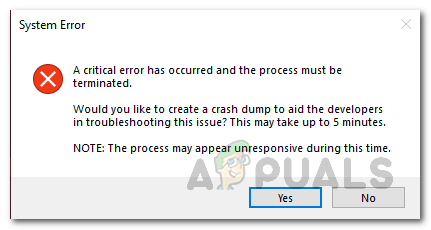
Программы для Windows, мобильные приложения, игры — ВСЁ БЕСПЛАТНО, в нашем закрытом телеграмм канале — Подписывайтесь:)
Как оказалось, есть несколько причин, по которым может появиться сообщение об ошибке. В некоторых случаях проблема может быть связана с разогнанными процессорами или графическим процессором и вызвана ими. Наряду с этим, программное обеспечение, такое как MSI Afterburner и другие, которые часто используются для разгона компонентов вашего ПК, также может быть виновником. Но это еще не все. Ниже мы рассмотрим известные причины более подробно. Поэтому давайте займемся этим.
- Разогнанный процессор или графический процессор. Как выясняется, если вы используете разогнанный процессор или разогнанный графический процессор, это может вызывать у вас случайные сбои. В таком случае исправление будет заключаться в возвращении к базовым часам ваших компонентов до тех пор, пока проблема не будет решена Riot.
- MSI Afterburner и Rivatuner. В некоторых случаях проблема также может быть вызвана различным программным обеспечением для разгона, работающим в фоновом режиме. Даже если у вас нет разогнанного компьютера, наличие такого программного обеспечения на вашем диске может вызвать проблему. В результате вам придется удалить оба этих приложения со своего компьютера в игру, чтобы остановить сбой.
- Настройки запуска игры — в некоторых случаях сообщение об ошибке может быть вызвано настройками запуска игры. Эти настройки хранятся в файле, известном как GameSettings.ini. Чтобы обойти эту проблему, вам придется изменить некоторые значения внутри файла.
- Устаревшие драйверы дисплея. Проблема также может быть вызвана, если вы используете устаревшие драйверы дисплея. Известно, что устаревшие драйверы вызывают различные проблемы, и это также может иметь место здесь. Поэтому, чтобы исправить это, вам нужно будет загрузить и установить последние версии драйверов, доступных для вашего графического процессора.
- Недостаточные разрешения. Наконец, последнее возможное сообщение об ошибке — это запуск игры с недостаточными разрешениями. В некоторых случаях некоторые фоновые службы могут мешать игре, что приводит к ее сбою. Следовательно, чтобы решить эту проблему, вам нужно будет запустить игру и другие ее зависимости от имени администратора.
Теперь, когда мы закончили с потенциальными причинами проблемы, мы можем перейти к различным решениям, которые вы можете реализовать, чтобы решить проблему. Итак, для всего этого продолжайте.
Метод 1: запустить игру от имени администратора
Первое, что вам следует сделать при появлении сообщения об ошибке, — запустить игру от имени администратора. Это предотвратит любые фоновые службы, которые могут ему мешать, и в результате ваша игра не вылетит, если это является причиной проблемы. Важно отметить, что запуск только ярлыка или самой игры не поможет, вы должны убедиться, что другие зависимости также работают от имени администратора. В дополнение к этому, вы должны убедиться, что служба VGC также работает в окне «Службы». Для этого просто следуйте приведенным ниже инструкциям:
- Прежде всего, нажмите клавишу Windows + R, чтобы открыть диалоговое окно «Выполнить».
- Затем в диалоговом окне «Выполнить» введите services.msc и нажмите Enter.
- В окне «Службы» найдите службу VGC. Чтобы упростить эту задачу, нажмите V, чтобы перейти к службам, начиная с нажатого символа.
Служба VGC
- Щелкните правой кнопкой мыши службу и перейдите в Свойства.
- В окне «Свойства» убедитесь, что для параметра «Тип запуска» установлено значение «Автоматический» и служба работает.
Свойства службы VGC
- Нажмите Применить, а затем нажмите ОК, чтобы сохранить изменения. Закройте окно служб на этом этапе.
- После этого перейдите в каталог Valorant и перейдите в Riot Games> VALORANT> live> ShooterGame> Binaries> Win64 path.
- Там щелкните правой кнопкой мыши файл VALORANT-Win64-Shipping и перейдите в Свойства.
- Перейдите на вкладку «Совместимость» и установите флажок «Запускать эту программу от имени администратора».
Запуск программы от имени администратора
- Нажмите Применить, а затем нажмите ОК.
- После этого вы должны сделать то же самое для ярлыка на рабочем столе. Если у вас нет ярлыка, просто перейдите в Riot Games> Riot Client. Там выполните те же действия для RiotClientServices.
- Наконец, перейдите в каталог Riot Games> Valorant> live и сделайте то же самое для файла VALORANT.
- Посмотрите, решит ли это проблему.
Метод 2: обновить драйвер графического процессора
Другой способ избавиться от указанного сообщения об ошибке — убедиться, что драйвер графического процессора в вашей системе обновлен. Это может помочь, если в вашем случае проблема вызвана устаревшим драйвером. Об этом сообщил пользователь, столкнувшийся с аналогичной проблемой; следовательно, это может сработать и для вас. Пользователи часто сталкиваются с множеством проблем, когда их драйверы дисплея не обновлены, особенно с такими проблемами, как сбои в игре. Таким образом, следуйте приведенным ниже инструкциям, чтобы обновить драйверы:
NVIDIA
- Если вы используете графические карты NVIDIA и у вас установлен GeForce Experience, то обновить драйверы очень просто.
- Откройте для себя GeForce Experience. Как только он загрузится, перейдите на вкладку Драйверы.
- Если доступно обновление, вы увидите кнопку «Загрузить».
Драйверы GeForce Experience
- Щелкните по нему, чтобы начать загрузку последнего обновления.
- Если у вас не установлен GeForce Experience, вы можете перейти на Сайт NVIDIA для проверки и загрузки обновлений.
- В случае AMD вы можете использовать программное обеспечение AMD Radeon.
- Щелкните правой кнопкой мыши на рабочем столе и выберите вариант AMD Radeon вверху.
Открытие настроек AMD Radeon
- Когда откроется окно AMD Radeon, перейдите на вкладку Система.
Настройки AMD Radeon
- Загрузите и установите любое доступное обновление.
- Если у вас не установлен AMD Radeon, используйте Сайт AMD вместо.
Метод 3: изменить настройки запуска игры
Вы также можете решить проблему, изменив настройки запуска игры. Эти настройки хранятся в файле GameSettings.ini в каталоге Valorant. В этом файле хранится ваша базовая конфигурация, которая будет использоваться при запуске игры. Вам нужно будет внести некоторые изменения, чтобы увидеть, решит ли это проблему. Следуйте инструкциям ниже:
- Прежде всего, откройте диалоговое окно «Выполнить», нажав клавиши Windows + R.
- Затем введите% AppData% в диалоговом окне «Выполнить» и нажмите Enter.
- Откроется окно проводника Windows.
- Вернитесь и перейдите в локальный каталог.
Папка AppData
- Оттуда перейдите в каталог ShooterGame> Saved> Config> WindowsClient.
- Откройте файл GameUserSettings.ini.
Настройки пользователя Valorant
- Там измените значение DefaultMonitorIndex с 0 на -1. После этого также измените значение LastConfirmedMonitorIndex с 0 на -1.
- Сохраните изменения и закройте файл.
- Посмотрите, решит ли это проблему.
- Если это не решит проблему, вы можете просто отменить изменения, внесенные на шаге 7.
Метод 4: удалите MSI Afterburner и Rivatuner
Как оказалось, в некоторых случаях проблема может быть вызвана определенными инструментами разгона, которые либо работают в фоновом режиме, либо просто установлены в вашей системе. Для некоторых пользователей проблема решалась, когда они закрывали утилиты. Однако для других проблема будет сохраняться, если они не удалят утилиты из своей системы. Следовательно, вам также придется удалить инструменты с вашего ПК, если они у вас установлены. Для этого следуйте инструкциям ниже:
- Прежде всего, откройте меню «Пуск» и найдите панель управления.
- Когда откроется окно Панели управления, выберите параметр «Удалить программу» в разделе «Программы и компоненты».
Панель управления
- Это приведет вас к списку всех установленных приложений в вашей системе.
- Найдите MSI Afterburner и Rivatuner, если они у вас установлены. Если на вашем компьютере установлены другие аналогичные утилиты, обязательно удалите их.
Удаление MSI Afterburner и Rivatuner
- Дважды щелкните приложения, чтобы начать удаление.
- После этого снова откройте игру, чтобы узнать, решена ли проблема.
Метод 5: вернуться к базовым частотам
Если ваш процессор или графический процессор разогнан, вам придется вернуться к базовым частотам, чтобы решить эту проблему. Как оказалось, игра не так стабильна с некоторыми разогнанными CPU или GPU. Вот почему вы часто сталкиваетесь со случайными сбоями во время игры. Одним из способов решения этой проблемы было бы ограничение FPS до очень стабильного предела, что могло бы спасти вас от сброса настроек по умолчанию. Однако, если это не сработает, вам придется вернуться к значениям часов по умолчанию. Если вы разогнали свой графический процессор с помощью MSI Afterburner, вернуться будет очень легко. Все, что вам нужно сделать, это удалить профили, расположенные в каталоге Program Files (x86)> MSI Afterburner> Profiles. Это удалит ваши настройки.
Вы можете использовать различные сторонние утилиты, такие как CPU-Z или GPU-Z, чтобы узнать базовые частоты вашего процессора и графического процессора по умолчанию, чтобы проверить их после того, как вы удалили разгон.
Метод 6: обновить BIOS
Наконец, если ни одно из вышеперечисленных решений не работает для вас, возможно, проблема связана с прошивкой BIOS. В таком сценарии вам нужно будет просто установить последнее обновление, доступное для вашего BIOS, а затем посмотреть, сохраняется ли проблема. Об этом сообщил пользователь, который столкнулся с тем же сообщением об ошибке, и обновление BIOS позволило обойти эту проблему. Обновление BIOS может отличаться в зависимости от вашего производителя. Однако производители часто предоставляют инструкции на своих веб-сайтах, и все, что требуется для достижения желаемого результата, — это простой поиск в Google. https://appuals.com/how-to-fix-the-geforce-experience-not-finding-games-problem-on-windows/
После обновления BIOS откройте игру, чтобы проверить, решена ли проблема.
Источник
Критическая ошибка возникает в тот момент, когда система не может справиться с игрой. То есть, если игра будет работать, то системе может быть нанесен критический ущерб. Разберемся, почему так происходит, что с этим делать и будет ли от всей этой ситуации плохо.
a critical error has occurred valorant
Проблема может появиться после того, как вы разогнали процессор, после того, как установили какое-нибудь неправильное программное обеспечение и так далее. Мы разберем все известные способы решения проблемы a critical error has occurred valorant.
Причины ошибки
Перечислим основные причины, по которым появляется эта ошибка.
- Недавно вы разогнали процессор или графический проц. Причем такое может появиться, даже если вы не трогали видеокарту. Сам по себе разгон лучше делать в случае, если вы прекрасно разбираетесь в этом. В противном случае есть вероятность нанести критический урон всем комплектующим.
- Установили MSI Afterburner. По какой-то причине к этой проблеме приписывают Rivatuner, но он редко провоцирует проблему. С программой от MSI у вас могут начаться какие-то проблемы с диском. Какие-то — потому что всегда разные.
- Неправильные настройки для запуска Valorant. Они находятся в определенном файле и вряд ли могли повредиться самостоятельно. Эта проблема часто решается переустановкой Valorant.
- Устаревшие драйвера. И не только видеокарты. Придется обновить абсолютно всё, что можно обновить.
- У вас нет разрешения для игры. Проблема решается очень просто, буквально в пару кликов.
Методы решения
Стоит запомнить, что любая проблема имеет под собой явление, из-за которого она произошла. Если вы неправильно разогнали процессор, то это будет проблемой, а решением будет исправление ситуации на ту, которая позволит запустить игру без критической нагрузки на систему.
Запускаем игру от имени администратора
Нажимаем сочетание клавиш «Win + R». В командной строке пишем «Services.msc». У нас открывается окно «Службы». Теперь нам нужно:
- Найти vgc
- Кликнуть по ней правой кнопкой мыши и нажать на «Свойства».
- Теперь на месте, где написано «вручную», надо выбрать триггер на «Автоматически».
- Нажимаем «Применить».
- Теперь зайдите в папку с валорантом и пройдите по этому пути:
Riot GamesVALORANTliveShooterGameBinariesWin64 path
- В папке откройте файл VALORANT-Win64-Shipping.
- Откройте его свойства и нажмите на «Совместимость».
- Там поставьте «Запускать эту программу от имени администратора».
- Теперь нужно сделать тоже самое для ярлыка на рабочем столе.
Обновляем драйвера
Если вы слышали про драйвера видеокарты, то наверняка хотя бы раз вы их устанавливали и точно постоянно напоминаете себе об обновлении. Сейчас вам стоит узнать модель своей материнской платы (можно через бесплатную программу AIDA64). Гуглите её название, идете на сайт производителя и скачиваете оттуда все драйвера на звуковую карту, для отображения дисплея, для USB… Для всего. Устанавливаете их, а потом проверяете, будет ли работать валорант или снова появится сообщение о критической ошибке.
AMD
Если же вы никогда в жизни не ставили драйвера даже для видеокарты, то для обладателей видеокарты от AMD есть программа — AMD Catalyst. Там вы сможете поставить обновление драйверов на автоматическую установку. В помощью этой программы можно выставить оптимальные настройки графики, но мы рекомендуем играть на минимальных.
NVIDIA
Если же вы владелец видеокарты от NVIDIA, то мы рекомендуем установить GeForce Experience. В ней также можно поставить автоматическое обновление, а также подобрать оптимальный драйвер для вашей нагрузки.
Изменяем настройки запуска
Итак. Здесь тоже будет много шагов. Сперва нам надо зайти в основную папку Valorant.
- Открываем Win + R.
- Вводим в командной строке «AppData».
- Готово. Теперь идем в каталог с файлами — ShooterGameSavedConfigWindowsClient.
- Открываем файл с настройками.
- Ищем строчку «DefaulMonitorIndex». По умолчанию значение будет на 0, ставим -1. Значение ниже, а именно «LastConfirmedMonitorIndex» ставим с 0 на -1.
- Сохраняем изменения. Закрываем файл.
- Если проблема осталась, то меняем всё обратно.
Возвращаемся к дефолтному сеттингу комплектующих
Если пользователь ПК разгоняет свой компьютер, то это хорошо. Но ещё лучше, если он прекрасно понимает с чем связан разгон, с чем нельзя переусердствовать и прочее. Надо уметь это делать. Если вы «перекрутили» некоторые параметры, то стоит вернуть их обратно. Иначе будет беда.
Также, если у вас установлены MSI Afterburner или Rivatuner, то стоит удалить их. Хотя бы попробовать. Установить заново вы их в любом случае сможете. Если это решит проблему, то программы лучше не устанавливать. Либо ставить их на более мощном железе.
После снятия параметров разгона посмотрите, насколько сильно упала производительность. Сделать это можно через CPU Expert или в том же AIDA64, в которой просто нужно посмотреть на загруженность. Также это можно посмотреть в диспетчере задач, где легко оценить производительность по загрузу на CPU и оперативную память.
Обновляем BIOS
Если вы не самый опытный компьютерщик, то мы рекомендуем вам в этом пункте обратиться к более опытному специалисту. Обновить BIOS не сложно, а вот последствия неправильного обновления могут потребовать несколько часов на восстановление системы. Что нужно сделать?
- Зайти на сайт производителя своей материнской платы.
- Скачать последнее обновление для BIOS.
- Следовать четкой инструкции по установке.
- После успешной установки проверить, сохранилась ли проблема.
Если проблема решилась, то это замечательно. Теперь вы снова можете играть, а если нет, то:
- Освободите максимум места на диске, где установлена Valorant. Иногда это помогает.
- Почистите все свои комплектующие. Желательно штучно и вручную, а не пылесосом или продувкой сжатым воздухом.
- Посмотрите, нет ли на компьютере какого-нибудь серьезного вируса, который сильно «подогревает» систему.
Valorant — тактический многопользовательский командный шутер от первого лица, разработанный студией Riot Games, авторами League of Legends, с упором на киберспортивную составляющую. Как и у любой игры, в данном проекте есть баги и ошибки, которые мешают мультиплеерным матчам. В этом гайде мы собрали для вас самые распространенные проблемы Valorant и его античита, чтобы вы могли их самостоятельно устранить и получить максимальное удовольствие от геймплея.
К сожалению, в играх бывают изъяны: тормоза, низкий FPS, вылеты, зависания, баги и другие мелкие и не очень ошибки. Нередко проблемы начинаются еще до начала игры, когда она не устанавливается, не загружается или даже не скачивается. Да и сам компьютер иногда чудит, и тогда в Valorant вместо картинки черный экран, не работает управление, не слышно звук или что-нибудь еще.
Первое, что стоит сделать при возникновении каких-либо проблем с Valorant, это свериться с системными требованиями. По-хорошему делать это нужно еще до покупки, чтобы не пожалеть о потраченных деньгах.
Минимальные системные требования:
- Операционная система: Windows 7/8/10
- Процессор: Intel i3-370M
- Оперативная память: 4 ГБ
- HDD: 7 ГБ на жестком диске
- Видеокарта: Intel HD 3000
Рекомендуемые системные требования:
- Операционная система: Windows 7/8/10
- Процессор: Intel Core i5-4460 3,2 ГГц
- Оперативная память: 16 ГБ
- HDD: 7 ГБ на жестком диске
- Видеокарта: GTX 1050 Ti

Valorant не запускается. Ошибка 29. Решение
Как утверждают сами разработчики игры, чаще всего проблемы с запуском Valorant связаны с небезызвестным Windows Firewall. Но иногда ошибку 29 вызывает работа «фаервола» стороннего антивируса, особенно когда речь идет о бесплатных и не особенно часто обновляющихся вариантах. Так или иначе, если вы запускаете игру и видите сообщение с текстом «Error Core 29», то знайте: причина именно в брандмауэре.
А теперь мы расскажем, как добавить проект от Riot Games в список исключений:
- В строке поиска Windows введите «Windows Defender Firewall» (или «Брандмауэр и безопасность сети»);
- Нажмите на опцию «Разрешить работу с приложением через брандмауэр» (Allow a program through Windows firewall);
- В открывшемся окне нажмите на кнопку «Изменить параметры» (Change Settings);
- Далее внимательно просмотрите весь список приложений и удалите из него любые записи с упоминанием {game}.
- Нажмите на кнопку снизу «Разрешить другое приложение…» (Allow another app…);
- В открывшемся окне нажмите кнопку «Обзор…» (Locate…) и укажите путь к файлу VALORANT.exe (по умолчанию C://Riot Games/VALORANT/live/VALORANT.exe)
- В списке появится запись Valorant, рядом с которой нужно проставить оба флажка напротив «Частная» и «Публичная»;
- Повторите последние три шага для исполняемых файлов RiotClientServices.exe и vgc.exe (его можно найти по адресу C://Program Files/Riot Vanguard/vgc.exe).

Valorant не загружается со сторонним антивирусом. Решение
Предыдущий раздел рассматривал решение проблемы с запуском Valorant в случае использовании только стандартного Windows Defender. А что делать, если у вас помимо него стоит еще один антивирус? Прежде всего нужно открыть его и попробовать добавить в список исключений исполняемые файлы VALORANT.exe и RiotClientServices.exe, о которых мы писали выше. По умолчанию найти их можно по этому пути:
C://Riot Games/VALORANT/live
Если после этого игра все равно не загружается, то есть еще один способ исправить это, запустив игру от имени администратора. Сначала попробуйте простой вариант: нажмите правой кнопкой мыши на иконку игры на рабочем столе и в контекстном меню выберите опцию «Запуск от имени администратора». Скорее всего, после этого Valorant будет работать нормально. Но если этого все же не произошло, то придется проделать дополнительные операции:
- Нажмите правой кнопкой мыши по иконке Valorant на рабочем столе и в контекстном меню выберите опцию «расположение файла»;
- В открывшемся окне «Проводника» вы увидите папку с игрой, нажмите правой кнопкой мыши по файлу RiotClientServices.exe;
- В контекстном меню выберите опцию «Свойства» (Properties) и перейдите на вкладку «Совместимость»;
- Поставьте флажок напротив опции «Запускать эту программу от имени администратора» (Run this program as an admin).
Для надежности такой же флажок можно поставить для файлов vgc.exe и VALORANT.exe, пути к которым указаны в выше. Таким образом, вне зависимости от настроек стороннего антивируса или браундмауэра, игра и все ее службы будут запускаться с полными правами администратора. А если даже это не помогло, то в таком случае сами разработчики советуют переустановить Valorant с нуля и перезагрузить компьютер.

Код ошибки 4 в Valorant. Error Code 4. Решение
Как и во многих других популярных играх, в Valorant есть специальная система кодов, которая позволяет провести диагностику практически любых проблем, которые могут возникнуть у пользователя. Вот только что делать с этим кодом? На самом деле все просто: в этой статье мы рассмотрим все основные коды ошибок в онлайн-шутере от Riot Games, назовем причины их появления и, конечно, дадим конкретные рекомендации по их решению.
Первый код 4. Текст ошибки: «Ваше имя некорректно» (Your display name is invalid). Тут все довольно просто: после очередного рефакторинга системы учетных записей в базе Riot Games образовались кое-какие проблемы, которые можно исправить, только зайдя в собственный профиль на официальном сайте компании. Вам нужно пройти по этой ссылке и указать новый Riot ID (уникальный идентификатор пользователя). Это делается очень быстро.

Код ошибки 5 в Valorant. Error Code 5. Решение
Вот тут уже все несколько сложнее. Ошибка с кодом 5 имеет следующий текст: «Аккаунт используется на другом устройстве» (Account was logged into elsewhere). Это означает, что ваша учетная запись прямо сейчас задействована где-то еще. Например, если кто-то ее взломал и прямо сейчас играет через нее в один из проектов Riot Games: League of Legends, Legends of Runeterra или тот же Valorant. Но не торопитесь поднимать панику, вполне возможно все не так страшно.
Если вы уверены, что вас не взламывали, то обязательно проверьте, не запущены ли игры от Riot на других ваших устройствах. Например, на ноутбуке на кухне, смартфоне или планшете. Дело в том, что все проекты от Riot Games имеют единую систему профилей, так что если вы поиграли на телефоне, а потом забыли выйти, то на другом устройстве увидите ошибку с кодом 5. Как нетрудно догадаться, чтобы решить проблему, нужно выйти на всех остальных «девайсах».
Но что делать, если вы и так вышли везде, а ошибка сохранилась? Это значит, что ваша учетная запись используется кем-то еще. В таком случае тоже паниковать не нужно, достаточно просто сменить пароль. При этом сервис автоматически «разлогинивает» вас на всех устройствах, так что злоумышленники не смогут больше пользоваться вашим профилем в играх от Riot. Если же проблема сохранилась, то нужно срочно написать в техническую поддержку.

Код ошибки 7 в Valorant. Error Code 7. Решение
Текст ошибки с этим кодом гласит: «Не удается подключиться к сервису сессии» (Couldn’t connect to session service). Конечно, звучит это довольно страшно, но чаще всего ошибка возникает в те моменты, когда сервера Riot Games падают. Поэтому первое, что стоит делать, это подождать час или два. Скорее всего, проблема решится сама собой. Это самый лучший сценарий развития ситуации, но, к сожалению, не единственный.
Ошибка с кодом 7 также может появляться в случае блокировки аккаунта. В таком случае вы можете легко проверить это, если зайдете на вашу электронную почту, привязанную к аккаунту. В случае бана вы обязательно получите письмо с официальным уведомлением о сроке блокировки. Если, конечно, у нее есть сроки, потому что в случае читерства бан обычно выдается навсегда. Если же вы не согласны с баном, то всегда можете обратиться в техническую поддержку.

Код ошибки от 8 до 21. Error Code 8-21. Решение
Если вы видите ошибку с любым кодом от 8 до 21, то знайте: проблема на стороне разработчиков. Собственно, это прямо сказано в тексте ошибки: «Проблемы с клиентом Riot» (Problems with the Riot Client). В таком случае есть три варианта, каждый из которых мы кратко рассмотрим далее. Во-первых, это могут быть вездесущие проблемы с серверами. В таком случае вам нужно просто подождать, пока разработчики их починят.
Во-вторых, это может быть проблема с обновлением клиента. В таком случае нужно перезапустить компьютер и заново запустить Riot Client. Чаще всего после этого вы увидите, что клиент обновился и теперь работает нормально. В-третьих, иногда разные версии клиента, особенно если вы долгое время его не обновляли, конфликтуют между собой. В таком случае нужно удалить его и скачать заново с сайта разработчиков.

Код ошибки 29. Error Code 29. Решение
Этот код отвечает за ошибки в работе сети. Как и в прошлом случае, чаще всего проблема возникает при нарушении работы серверов Valorant. Но также ошибка с кодом 29 может выводиться из-за проблем на стороне пользователя. В таком случае вам нужно обязательно убедиться в том, что у вас стабильное соединение с интернетом, а ваш роутер не блокирует поступающий и исходящий трафик. Также может помочь обновление прошивки роутера.
Если вы не используете роутер, а сидите в интернете через Wi-Fi, то подключите сетевой кабель напрямую. Так вы исключите возможность сбоя из-за слабого соединения. Если это не помогло, то, возможно, проблема на стороне провайдера. Решить ее в таком случае будет трудновато: придется писать в службу поддержки и надеяться, что она окажется достаточно компетентной для того, чтобы наладить свое соединение.

Код ошибки от 31 до 64. Error Code 31-64. Решение
Другие коды ошибок и их оптимальные решения мы кратко рассмотрим единым списком:
- Код ошибки 31: не удается получить имя игрока;
- Код ошибки 33: процесс клиент Riot был закрыт;
- Код ошибки 43: таймаут сети;
- Код ошибки 44: античит Vanguard не запущен;
- Код ошибки 45: требуется перезагрузка античит-системы Vanguard (переустановите Vanguard);
- Код ошибки 46: платформа не работает;
- Код ошибки 49: ошибка инициализации чата;
- Код ошибки 50: ошибка инициализации голоса;
- Код ошибки 51: ошибка создания партии;
- Код ошибки 52: ошибка получения информации об умениях игроков;
- Код ошибки 53: ошибка инициализации чата в клиенте;
- Код ошибки 54: сбой контент-сервиса;
- Код ошибки 55: сбой службы восстановления клиента;
- Код ошибки 56: сбой в лицензии;
- Код ошибки 57: сбой в получении информации об игроке;
- Код ошибки 58: сбой в валидации RSO;
- Код ошибки 59: сбой в получении токена очереди на вход;
- Код ошибки 60: сбой в обновлении клиента;
- Код ошибки 61: бан на серверах Valorant;
- Код ошибки 62: слишком высокая задержка;
- Код ошибки 63: удалена часть игровых файлов;
- Код ошибки 64: сбой в получении сессии.
Большую часть этих проблем можно решить банальным перезапуском клиента Riot Games, а также использованием автоматической починки. Если это не помогает, то удалите клиент, перезапустите компьютер и установите клиент заново.

Valorant не скачивается. Долгое скачивание. Решение
Скорость лично вашего интернет-канала не является единственно определяющей скорость загрузки. Если раздающий сервер работает на скорости, скажем, 5 Мб в секунду, то ваши 100 Мб делу не помогут. Если игра совсем не скачивается, то это может происходить сразу по куче причин: неправильно настроен роутер, проблемы на стороне провайдера, кот погрыз кабель или, в конце концов, упавший сервер на стороне сервиса, откуда скачивается игра.

Valorant не устанавливается. Прекращена установка. Решение
Перед тем, как начать установку Valorant, нужно еще раз обязательно проверить, какой объем она занимает на диске. Если же проблема с наличием свободного места на диске исключена, то следует провести диагностику диска. Возможно, в нем уже накопилось много «битых» секторов, и он банально неисправен?
В Windows есть стандартные средства проверки состояния HDD- и SSD-накопителей, но лучше всего воспользоваться специализированными программами. Но нельзя также исключать и вероятность того, что из-за обрыва соединения загрузка прошла неудачно, такое тоже бывает.

Valorant не запускается. Ошибка при запуске. Решение
Valorant установилась, но попросту отказывается работать. Как быть? Сначала проверьте, выдает ли игра какую-нибудь ошибку после вылета? Если да, то какой у нее текст? Возможно, она не поддерживает вашу видеокарту или какое-то другое оборудование? Или ей не хватает оперативной памяти? Помните, что разработчики сами заинтересованы в том, чтобы встроить в игры систему описания ошибки при сбое. Им это нужно, чтобы понять, почему их проект не запускается при тестировании.
Обязательно запишите текст ошибки. Если вы не владеете иностранным языком, то обратитесь на официальный форум Riot Games. Также будет полезно заглянуть в крупные игровые сообщества.
Если Valorant не запускается, мы рекомендуем вам попробовать отключить ваш антивирус или поставить игру в исключения антивируса, а также еще раз проверить соответствие системным требованиям и если что-то из вашей сборки не соответствует, то по возможности улучшить свой ПК, докупив более мощные комплектующие.

В Valorant черный экран, белый экран, цветной экран. Решение
Проблемы с экранами разных цветов можно условно разделить на 2 категории:
Во-первых, они часто связаны с использованием сразу двух видеокарт. Например, если ваша материнская плата имеет встроенную видеокарту, но играете вы на дискретной, то Valorant может в первый раз запускаться на встроенной, при этом самой игры вы не увидите, ведь монитор подключен к дискретной видеокарте.
Во-вторых, цветные экраны бывают при проблемах с выводом изображения на экран. Это может происходить по разным причинам. Например, Valorant не может наладить работу через устаревший драйвер или не поддерживает видеокарту. Также черный/белый экран может выводиться при работе на разрешениях, которые не поддерживаются игрой.

Valorant вылетает. В определенный или случайный момент. Решение
Играете вы себе, играете и тут — бац! — все гаснет, и вот уже перед вами рабочий стол без какого-либо намека на игру. Почему так происходит? Для решения проблемы стоит попробовать разобраться, какой характер имеет проблема.
Если вылет происходит в случайный момент времени без какой-то закономерности, то с вероятностью в 99% можно сказать, что это ошибка самой игры. В таком случае исправить что-то очень трудно, и лучше всего просто отложить Valorant в сторону и дождаться патча. Однако если вы точно знаете, в какие моменты происходит вылет, то можно и продолжить игру, избегая ситуаций, которые провоцируют сбой.
Если вы точно знаете, в какие моменты происходит вылет, то можно и продолжить игру, избегая ситуаций, которые провоцируют сбой. Кроме того, можно скачать сохранение Valorant в нашем файловом архиве и обойти место вылета.

Valorant зависает. Картинка застывает. Решение
Ситуация примерно такая же, как и с вылетами: многие зависания напрямую связаны с самой игрой, а вернее с ошибкой разработчика при ее создании. Впрочем, нередко застывшая картинка может стать отправной точкой для расследования плачевного состояния видеокарты или процессора. Если картинка в Valorant застывает, то воспользуйтесь программами для вывода статистики по загрузке комплектующих. Быть может, ваша видеокарта уже давно исчерпала свой рабочий ресурс или процессор греется до опасных температур?
Проверить загрузку и температуры для видеокарты и процессоров проще всего в программе MSI Afterburner. При желании можно даже выводить эти и многие другие параметры поверх картинки Valorant.
Какие температуры опасны? Процессоры и видеокарты имеют разные рабочие температуры. У видеокарт они обычно составляют 60-80 градусов по Цельсию. У процессоров немного ниже — 40-70 градусов. Если температура процессора выше, то следует проверить состояние термопасты. Возможно, она уже высохла и требует замены. Если греется видеокарта, то стоит воспользоваться драйвером или официальной утилитой от производителя. Нужно увеличить количество оборотов кулеров и проверить, снизится ли рабочая температура.

Valorant тормозит. Низкий FPS. Просадки частоты кадров. Решение
При тормозах и низкой частоте кадров в Valorant первым делом стоит снизить настройки графики. Разумеется, их много, поэтому прежде чем снижать все подряд, стоит узнать, как именно те или иные настройки влияют на производительность.
Разрешение экрана
Если кратко, то это количество точек, из которого складывается картинка игры. Чем больше разрешение, тем выше нагрузка на видеокарту. Впрочем, повышение нагрузки незначительное, поэтому снижать разрешение экрана следует только в самую последнюю очередь, когда все остальное уже не помогает.
Качество текстур
Как правило, этот параметр определяет разрешение файлов текстур. Снизить качество текстур следует в случае если видеокарта обладает небольшим запасом видеопамяти (меньше 4 ГБ) или если используется очень старый жесткий диск, скорость оборотов шпинделя у которого меньше 7200.
Качество моделей (иногда просто детализация)
Эта настройка определяет, какой набор 3D-моделей будет использоваться в игре. Чем выше качество, тем больше полигонов. Соответственно, высоко-полигональные модели требуют большей вычислительной мощности видеокарты (не путать с объемом видеопамяти!), а значит снижать этот параметр следует на видеокартах с низкой частотой ядра или памяти.
Тени
Бывают реализованы по-разному. В одних играх тени создаются динамически, то есть они просчитываются в реальном времени в каждую секунду игры. Такие динамические тени загружают и процессор, и видеокарту. В целях оптимизации разработчики часто отказываются от полноценного рендера и добавляют в игру пре-рендер теней. Они статичные, потому как по сути это просто текстуры, накрадывающиеся поверх основных текстур, а значит загружают они память, а не ядро видеокарты.
Нередко разработчики добавляют дополнительные настройки, связанные с тенями:
- Разрешение теней — определяет, насколько детальной будет тень, отбрасываемая объектом. Если в игре динамические тени, то загружает ядро видеокарты, а если используется заранее созданный рендер, то «ест» видеопамять.
- Мягкие тени — сглаживание неровностей на самих тенях, обычно эта опция дается вместе с динамическими тенями. Вне зависимости от типа теней нагружает видеокарту в реальном времени.
Сглаживание
Позволяет избавиться от некрасивых углов на краях объектов за счет использования специального алгоритма, суть которого обычно сводится к тому, чтобы генерировать сразу несколько изображений и сопоставлять их, высчитывая наиболее «гладкую» картинку. Существует много разных алгоритмов сглаживания, которые отличаются по уровню влияния на быстродействие Valorant.
Например, MSAA работает «в лоб», создавая сразу 2, 4 или 8 рендеров, поэтому частота кадров снижается соответственно в 2, 4 или 8 раз. Такие алгоритмы как FXAA и TAA действуют немного иначе, добиваясь сглаженной картинки путем высчитывания исключительно краев и с помощью некоторых других ухищрений. Благодаря этому они не так сильно снижают производительность.
Освещение
Как и в случае со сглаживанием, существуют разные алгоритмы эффектов освещения: SSAO, HBAO, HDAO. Все они используют ресурсы видеокарты, но делают это по-разному в зависимости от самой видеокарты. Дело в том, что алгоритм HBAO продвигался в основном на видеокартах от Nvidia (линейка GeForce), поэтому лучше всего работает именно на «зеленых». HDAO же, наоборот, оптимизирован под видеокарты от AMD. SSAO — это наиболее простой тип освещения, он потребляет меньше всего ресурсов, поэтому в случае тормозов в Valorant стоит переключиться него.

Что снижать в первую очередь?
Как правило, наибольшую нагрузку вызывают тени, сглаживание и эффекты освещения, так что лучше начать именно с них.
Часто геймерам самим приходится заниматься оптимизацией своих игр. Практически по всем крупным релизам есть различные соответствующие и форумы, где пользователи делятся своими способами повышения производительности. Также есть специальная программа под названием Advanced System Optimizer. Она сделана специально для тех, кто не хочет вручную вычищать компьютер от разных временных файлов, удалять ненужные записи реестра и редактировать список автозагрузки. Advanced System Optimizer сама сделает это, а также проанализирует компьютер, чтобы выявить, как можно улучшить производительность в приложениях и играх.
Valorant лагает. Большая задержка при игре. Решение
Многие путают «тормоза» с «лагами», но эти проблемы имеют совершенно разные причины. Valorant тормозит, когда снижается частота кадров, с которой картинка выводится на монитор, и лагает, когда задержка при обращении к серверу или любому другому хосту слишком высокая.
Именно поэтому «лаги» могут быть только в сетевых играх. Причины разные: плохой сетевой код, физическая удаленность от серверов, загруженность сети, неправильно настроенный роутер, низкая скорость интернет-соединения. Впрочем, последнее бывает реже всего. В онлайн-играх общение клиента и сервера происходит путем обмена относительно короткими сообщениями, поэтому даже 10 Мб в секунду должно хватить за глаза.

В Valorant нет звука. Ничего не слышно. Решение
Valorant работает, но почему-то не звучит — это еще одна проблема, с которой сталкиваются геймеры. Конечно, можно играть и так, но все-таки лучше разобраться, в чем дело.
Сначала нужно определить масштаб проблемы. Где именно нет звука — только в игре или вообще на компьютере? Если только в игре, то, возможно, это обусловлено тем, что звуковая карта очень старая и не поддерживает DirectX. Если же звука нет вообще, то дело однозначно в настройке компьютера. Возможно, неправильно установлены драйвера звуковой карты, а может быть звука нет из-за какой-то специфической ошибки нашей любимой ОС Windows.

Valorant, скачанная с торрента, не работает. Решение
Если дистрибутив игры был загружен через торрент, то никаких гарантий работы быть в принципе не может. Торренты и репаки практически никогда не обновляются через официальные приложения и не работают по сети, потому что по ходу взлома хакеры вырезают из игр все сетевые функции, которые часто используются для проверки лицензии.
Такие версии игр использовать не просто неудобно, а даже опасно, ведь очень часто в них изменены многие файлы. Например, для обхода защиты пираты модифицируют EXE-файл. При этом никто не знает, что они еще с ним делают. Быть может, они встраивают самоисполняющееся программное обеспечение. Например, майнер, который при первом запуске игры встроится в систему и будет использовать ее ресурсы для обеспечения благосостояния хакеров. Или вирус, дающий доступ к компьютеру третьим лицам. Тут никаких гарантий нет и быть не может.
К тому же использование пиратских версий — это, по мнению нашего издания, воровство. Разработчики потратили много времени на создание игры, вкладывали свои собственные средства в надежде на то, что их детище окупится. А каждый труд должен быть оплачен. Поэтому при возникновении каких-либо проблем с играми, скачанными с торрентов или же взломанных с помощью тех или иных средств, следует сразу же удалить «пиратку», почистить компьютер при помощи антивируса и приобрести лицензионную копию игры. Это не только убережет от сомнительного ПО, но и позволит скачивать обновления для игры и получать официальную поддержку от ее создателей.

Valorant выдает ошибку об отсутствии DLL-файла. Решение
Как правило, проблемы, связанные с отсутствием DLL-библиотек, возникают при запуске Valorant, однако иногда игра может обращаться к определенным DLL в процессе и, не найдя их, вылетать самым наглым образом.
Чтобы исправить эту ошибку, нужно найти необходимую библиотеку DLL и установить ее в систему. Проще всего сделать это с помощью программы DLL-fixer, которая сканирует систему и помогает быстро найти недостающие библиотеки.
Если ваша проблема оказалась более специфической или же способ, изложенный в данной статье, не помог, то вы можете спросить у других пользователей в нашей рубрике.
Другие гайды
- «Я знаю ваши кошмары»: авторы Valorant показали стильный трейлер с новой героиней
- Представлено масштабное событие «Стражи света» для League of Legends, Wild Rift, Legends of Runeterra, Teamfight Tactics и Valorant
- Бывшая девушка киберспортсмена по Valorant обвинила его в насилии. Riot отстранила игрока и начала расследование
На чтение 3 мин Просмотров 97 Опубликовано 21 июня, 2022
Содержание
- Ознакомьтесь с нашим руководством по устранению критической системной ошибки в Valorant.
- Как исправить критическую системную ошибку в Valorant
- Обновите Windows
- Перезапустите Устройство
- Обновите графические драйверы< /span>
- Запуск от имени администратора
- Переустановите Valorant
Ознакомьтесь с нашим руководством по устранению критической системной ошибки в Valorant.
Valorant, также известная как “CS: Go killer” некоторыми игроками редко вылетает или содержит ошибки. Но, поскольку это онлайн-шутер от первого лица, очевидно, что в игру вкрадываются несколько ошибок или ошибок. Одна из ошибок не позволяет игрокам продолжать свою работу, поскольку им выдается критическая системная ошибка. Из-за этой ошибки игроки не могут запустить игру или получают запрос в середине игры. Не беспокойтесь, вот наше гайд по устранению критической системной ошибки в Valorant.
Содержание
- Как исправить критическую системную ошибку в Valorant
- Обновите Windows
- Перезагрузите устройство
- Обновите графические драйверы
- Запустить от имени администратора
- Переустановить Valorant
- Перейдите к Run, нажав кнопку Start или Win + клавиши R.
- Вам нужно введите “services.msc” в поле команды и нажмите Enter.
- Затем прокрутите вниз, чтобы перейти к “VGC” Сервисы. Нажмите на любой параметр и нажмите V, чтобы быстрее перемещаться по нему.
- Дважды щелкните службы и измените тип запуска на Автоматический . Кроме того, убедитесь, что Служба запущена, и выберите параметр Применить.
- Теперь перейдите в следующий каталог с файлами: Riot Games > ВАЛОРАНТ > жить > Стрелялки > Двоичные файлы > Win64 > VALORANT-Win64-Shipping.
- Щелкните по нему правой кнопкой мыши и выберите параметр свойств.
- Затем перейдите на вкладку Совместимость и установите флажок “Выполнять эту программу от имени администратора” вариант.
- Обязательно нажмите кнопку применить, прежде чем нажать кнопку «ОК».
- Теперь перейдите в папку Riot Games и выберите приложение RiotClientServices, чтобы сделать то же самое.
- Наконец, вам нужно перейти в RiotGames > Доблесть > жить > ВАЛОРАНТ приложение, чтобы запустить программу от имени администратора.
- Перейдите к Настройки и выберите плитку Приложения слева.
- Прокрутите вниз, чтобы перейти к разделам Valorant и Riot Vanguard. .
- Нажмите на три вертикальные точки и выберите параметр Удалить.
- После удаления перейдите к на их веб-сайт и снова установите VALORANT.
< /ул>
Как исправить критическую системную ошибку в Valorant
Вам будет предложено сообщение об ошибке “Произошла критическая ошибка, и процесс должен быть прекращено. Хотите создать аварийный дамп?” посреди игры или перед ее запуском.
Вот некоторые возможные исправления этой системной ошибки:
Обновите Windows
Прежде чем использовать какой-либо из методов, рекомендуем проверить, ваша ОС обновлена до последней версии. Вы можете перейти в Настройки и выбрать плитку Центр обновления Windows слева. Затем выберите проверить наличие обновлений . Когда вы нажмете на эту опцию, она автоматически загрузит обновления. Это поможет вам получать меньше ошибок от сторонних приложений или программного обеспечения.
Перезапустите Устройство
Это классическое исправление работает в большинстве случаев. Когда вы перезагрузите компьютер, временные ошибки, которые могут вызывать эту ошибку, будут устранены. Вы можете запустить Valorant, чтобы проверить, сохраняется ли проблема.
Попробуйте следующий метод, если вам по-прежнему выдается сообщение о критической системной ошибке.
Обновите графические драйверы< /span>
Перейдите в Диспетчер устройств и дважды щелкните Адаптеры дисплея, чтобы развернуть раздел. Щелкните правой кнопкой мыши Графический драйвер и выберите параметр Обновить драйверы. Это обновит ваши графические драйверы до их последней версии.
Запуск от имени администратора
В то время как для большинства приложений, применяющих права администратора к своему ярлыку, проблемы решаются, здесь это может быть немного сложно. Выполните следующие действия, чтобы применить этот параметр:
Запустите Valorant, чтобы проверить, сохраняется ли ошибка. Если да, попробуйте наш следующий метод.
Переустановите Valorant
Если ни один из методов не сработал, это последний способ решить проблему.
Это все, что описано в том, как исправить критическую системную ошибку в Valorant. Если вам понравилось это руководство, ознакомьтесь с другими руководствами в нашем специальном разделе для Valorant прямо здесь, на Guideer.
Многие сталкивались с проблемами при запуске, установке или же во время игры в VALORANT. Относительно молодой шутер от Riot Games имеет проблемы различного характера, начиная от лаунчера и заканчивая стабильностью работы голосового и текстового чатов. А какие игры не имеют проблем и ошибок? Правильно – никакие, ведь даже в самых древних играх встречаются некоторые ошибки и по сей день. Что же делать?
С первого взгляда сложно понять, по какой причине не запускается VALORANT, так как такая ситуация может возникнуть по ряду причин. Но не стоит волноваться! Мы поможем вам не только найти корень проблемы, но и устранить его.
Содержание
Основные проблемы и советы по исправлению Коды ошибок
Основные проблемы и советы по исправлению
Моды к известной VR игре Beat Saber могут помешать войти в Валорант. По неизвестным причинам античит Riot Vanguard считает их вредоносным программным обеспечением. Возможно, на сегодняшний день ошибка уже исправлена, если же нет, то попробуйте удалить их. И тогда игра должна будет запуститься.
Также возможны проблемы с вылетами из-за комбинаций клавиш, используемых в некоторых драйверах и оверлеях, например, к принтерам Samsung. Возможно, эта проблема уже исправлена, если нет – удалите их или отключите.
Антивирусы тоже могут стать проблемой, например, встроенный Windows Defender. Чтобы не было ошибок, следует добавить VALORANT и Riot Vanguard в раздел исключения антивирусов.
Если вы до сих пор используете Windows 7, то убедитесь, что у вас 64-разрядная операционная система, иначе могут возникнуть проблемы. Оптимальным вариантом будет использовать как минимум версию Windows 8.1, а рекомендовано – Windows 10.
В любом случае по всем проблемам и ошибкам вы можете обратиться в поддержку Riot на их официальном сайте.
Советы от разработчиков
Как писалось выше, разработчики рекомендуют отключить антивирусы, либо добавить VALORANT и Riot Vanguard в исключения, и, конечно, не стоит забывать про брандмауэр.
Нужно убедиться, что у вас установлены последние обновления операционной системы. В случае если у вас Windows 7, проверьте, установлены ли у вас следующие обновления, если нет – установите:
- KB4474419
- KB4490628
Еще разработчики советуют перейти на Windows 10, которая отличается стабильностью для игр, в случае, если вы этого еще не сделали. Если вы не можете перейти на свежую версию Windows, попробуйте следующие варианты решения:
- установите все известные пакеты Visual C++,
- рекомендуется использовать утилиту от Microsoft, которая поможет восстановить поврежденные или отсутствующие файлы.
- проверьте, нет ли в имени вашей учетной записи Windows пробелы или же кириллические символы (на русском языке). Рекомендуется создать учетную запись, используя латинские символы (английский язык) без пробелов.
Проблемы в процессе установки VALORANT
Если появилась проблема во время установки, попробуйте установить игру на другой раздел жесткого диска (если у вас их несколько). Обязательно запустите установщик от имени администратора.
Если эти способы вам не помогли, тогда предлагаем следующие методы решения.
Откройте Командную строку (cmd) от имени администратора и введите следующие команды:
- bcdedit.exe /set testsigning off
- bcdedit.exe /set nointegritychecks off
После этого перезапустите ПК и проверьте, исправилась ли проблема.
Еще один способ – установка игры в безопасном режиме:
- Если вдруг остались какие-то файлы игры или же античита Riot Vanguard, нужно их удалить.
- Скачайте файл установки лаунчера с официального сайта Riot или из Epic Games Store.
- Запустите Windows в безопасном режиме. Чтобы это сделать нужно нажать комбинацию Win + R. В появившемся окне написать msconfig и нажать Enter. Перейти на вкладку Загрузка и выбрать Безопасный режим, а затем перезагрузить компьютер. Такой способ работает на всех версиях Windows. После всех манипуляций в безопасном режиме не забудьте точно так же отключить безопасный режим!
- Установщик игры обязательно запускать от имени администратора.
- По завершению загрузки перезапустите пк и проверьте работоспособность исправления, VALORANT должен запуститься.
В случае если вас все равно останавливают какие-то проблемы, даже после всех исправлений выше, предлагаем попробовать другие варианты.
Проблемы в процессе запуска VALORANT
Сейчас попробуем найти проблему в античите Vanguard, например, не мешает ли его работе или запуску какая-либо программа. Проведя проверку, возможно, будет приблизительно понятно, что именно может мешать работе.
Чтобы начать проверку, нужно сделать следующие действия:
- Нажмите сочетание Win + R, появится окошко Выполнить.
- В этом окне нужно ввести sigverif и нажать enter.
- Откроется приложение проверки подписей файлов, в нем нажмите кнопку Начать.
По окончанию теста перед вами будет перечень драйверов, которые нужно обновить или удалить. Возможно, это исправит именно вашу ошибку.
Исходя из некоторых данных, чаще всего игрокам помогало отключение или удаление. В редких случаях – обновление программного обеспечения для разного вида разгона комплектующих, например:
- AORUS GRAPHICS ENGINE
- XTREME GAMING ENGINE
- GIGABYTE APP Center
- OC GURU III
- MSI Afterburner
После этого теста программа сохранит лог-файл с собранной информацией. Чтобы найти этот файл, нужно зайти в каталог Документы, который можно открыть через Этот компьютер.
Проблемы остались и не знаете, что делать? Последним вариантом, если ни один из способов решения не помог, остается только обращение в службу поддержки. Им могут понадобиться некоторые сведения о вашей конфигурации ПК и немного дополнительной информации о конкретной ошибке.
- Логи античита Vanguard – они находятся в папке античита. C:Program FilesRiot Vanguard. Папку Logs нужно заархивировать.
- Для остальной информации понадобится утилита Riot Repair Tool. Вам нужно скачать ее и установить от имени Администратора. Далее откройте папку с получившимися логами и заархивируйте ее. Остается только прикрепить эти файлы к вашему обращению в службу поддержки и ждать ответа. Ожидание ответа может занять от пары часов до нескольких дней.
Коды ошибок
Ошибки в Валоранте имеют уникальные номера. Благодаря этому можно легко найти путь решения ошибок. Но так устроено, что большинство проблем и ошибок можно решить перезапуском. Неизвестно, почему нет другого способа, кроме перезапуска, ведь иногда это сильно напрягает.
Цифровые ошибки
Код 0-1 (Ошибки соединения)
Обычная ошибка, возникающая при потере соединения или при нестабильном соединении. Помогает перезапуск VALORANT и Riot Client.
Код 4 (Использование недопустимого имени)
По каким-то причинам ваш никнейм не может быть использован в системе. Это может быть из-за оскорбительного или другого запрещенного смысла. Его придется сменить. О том, как это сделать, описано в этой статье.
Код 5 (Ваша учетная запись используется на другом устройстве)
Для решения этой ошибки нужно завершить сеансы на всех других устройствах, не считая текущего. Чтобы это сделать, нужно зайти в настройки аккаунта Riot (инструкция в ссылке выше поможет найти их и войти). В настройках, в самом конце списка, будет пункт “выйти на всех устройствах”.
Код 7 (Ошибка подключения к сервису)
Скорее всего, ваш аккаунт заблокировали. Проверьте почту, к которой привязана учетная запись, возможно, там будет письмо с детальной информацией по этому поводу.
Код 8-21 (Проблемы Riot Client)
Решением является перезапуск самого клиента.
Код 29 (Произошли ошибки в работе сети)
Скорее всего, ваш брандмауэр блокирует работу VALORANT. Попробуйте добавить в исключение игру и античит.
Код 31 (Не удалось получить информацию об имени игрока)
Действие решающее большинство ошибок – перезапуск Riot Client.
Код 33 (Процесс Riot Client был завершен)
Решение аналогично предыдущей ошибке.
Код 38 (ошибки соединения)
Попробуйте перезапустить VALORANT и Riot Client, ошибка должна пропасть. Не забудьте проверить интернет-соединение.
Код 39 (Сервер недоступен)
Сервер отключен для проведения профилактических, запланированных или экстренных работ, например, всяческих обновлений. Единственное решение – зайти в игру позже.
Код 43 (Истекло время ожидания системы)
Суть данной ошибки была на стороне разработчиков. Ошибку пофиксили, поэтому просто перезапустите Riot Client.
Код 44 (Античит Vanguard не был запущен)
Чаще всего ошибка решается перезапуском компьютера. Но если ничего не помогает, то попробуйте удалить Riot Vanguard (его можно найти здесь: C:Program FilesRiot Vanguard) и перезапустить ПК. При запуске Валоранта лаунчер установит античит и попросит перезапустить компьютер еще раз. Ошибка должна исчезнуть.
Код 45 (Нужен перезапуск Античита)
Перезапустите Riot Client. Если не поможет, то перезапустите компьютер. В случае сохранения ошибки повторите совет предыдущей ошибки.
Код 46 (Ведется тех. обслуживание платформы)
Проводится техническое обслуживание систем Riot Games. Зайдите в игру позже.
Код 49 (Внутриигровой текстовый чат не работает)
Одна из самых бесячих и частых ошибок. Исправляется перезапуском Riot Client.
Код 50 (Голосовой чат не работает)
Чаще всего появляется одновременно с прошлой ошибкой. Она решается аналогично предыдущему коду.
Код 51 (Ошибка создания группы)
Возникли ошибки с созданием группы, так же как и большинство ошибок, решается перезапуском клиента Riot.
Код 52 (Проблема получения информации об уровне мастерства игрока)
Попробуйте перезапустить Riot Client. Ошибка должна исчезнуть.
Код 53 (Возникла проблема с чатом Riot Client)
Лучшим и действенным решением будет перезапуск клиента.
Код 54 (Сбой работы службы управления контентом)
VALORANT не смог получить информацию о вашем контенте. Поможет перезапуск клиента Riot.
Код 55 (ApplicationRepairManagerInitFailure)
Разработчики рекомендуют воспользоваться перезапуском Riot Client. Если ошибка не исчезла, обратитесь в службу поддержки Riot Games.
Код 56 (LegalInfoInitFailure)
Ошибка из серии “перезапустите Riot Client”. Если ошибка не исчезла, обратитесь в службу поддержки Riot Games.
Код 57 (PlayerAffinityInitFailure)
Решается перезапуском Riot Client. Если ошибка не исчезла, обратитесь в службу поддержки Riot Games.
Код 58 (RSOValidationFailure)
Исправляется перезапуском клиента. Если ошибка не исчезла, обратитесь в службу поддержки Riot Games.
Код 59 (LoginQueueFetchTokenFailure)
Произошла ошибка при входе в учетную запись. Попробуйте перезапустить Riot Client и проверьте соединение.
Код 60 (PatchInitFailure)
При запуске возникла ошибка. Перезапустите лаунчер Riot.
Код 61 (Вы заблокированы в VALORANT)
Если вы столкнулись с этой проблемой, обратитесь в службу поддержки Riot.
Код 62 (NoGamepodsToPingFailure)
Скорее всего, в работе сети происходят сбои. Перезапустите Riot Client.
Код 63 (ManagerDeleted)
При запуске возникла ошибка. Перезапустите лаунчер Riot и попробуйте войти заново.
Код 64 (SessionFetchFailure)
При запуске возникла ошибка. Перезапустите лаунчер Riot и попробуйте войти заново.
Код 65 (PatchAvailabilityInitFailure)
При запуске возникла ошибка. Перезапустите лаунчер Riot и попробуйте войти заново.
Код 66 (ContentIndexInitFailure)
Ошибки и решения аналогичны предыдущим ошибкам.
Код 67 (ChatFriendMetadataInitFailure)
Если перезапуск VALORANT и Riot Client не помог, обратитесь в службу поддержки.
Код 68 (CapEntitlementsFetchError)
Не удалось получить информацию о приобретенном контенте. Перезапустите Client Riot. В случае неудачи обратитесь в службу поддержки.
Код 69 (CapWalletsFetchError)
То же самое решение, что и выше. Обратитесь в службу поддержки.
Код 70 (StoreOffersFetchError)
Не удалось получить информацию о приобретенном контенте. Перезапустите Client Riot. В случае неудачи обратитесь в службу поддержки.
Код -81 (Проблема запуска сервиса)
Попробуйте перезагрузить компьютер и включите Riot Client. В случае если это не помогло, удалите VALORANT и античит, а затем установите их заново. Если ошибка осталась, обратитесь в службу поддержки.
Код 128 (Произошла ошибка соединения VALORANT. Требуется перезапуск для переподключения)
Попробуйте перезагрузить компьютер и включите Riot Client. Если это не помогло, удалите VALORANT и античит и установите их заново. В случае если ошибка осталась, обратитесь в службу поддержки.
Код 138 (Произошла ошибка соединения VALORANT. Требуется перезапуск для переподключения)
Вероятнее всего, вы попробовали включить VALORANT или античит на виртуальной машине, но такой метод запуска не поддерживается. Вследствие этого установите игру и античит на обычную версию Windows.
Код 152 (Блокировка HWID*)
Вы получили блокировку за использование запрещенных программ (читов). По умолчанию бан дается на 4 месяца. Остается только ждать.
HWID* – уникальный серийный номер жесткого диска. Блокировка по этому критерию – одна из самых эффективных.
Коды ошибок VAN
VAN -1 (Проблема при удалении)
Помогает переустановка Античита Vanguard. Если ошибка сохранится, обратитесь в службу поддержки Riot.
VAN 0 (Произошла ошибка при соединении, требуется перезапуск Riot Client)
После перезапуска VALORANT и Riot Client, ошибка должна исчезнуть.
VAN 1 (Произошла ошибка при соединении, требуется перезапуск Riot Client)
Расшифровка ошибки сама говорит о ее решении. После перезапуска VALORANT и Riot Client, ошибка должна исчезнуть.
VAN 6 (Произошла ошибка при соединении, требуется перезапуск Riot Client)
Аналогично прошлой ошибке. После перезапуска VALORANT и Riot Client, она должна исчезнуть.
VAN -81 (Произошла проблема при соединении, требуется перезапуск Riot Client)
Если после перезапуска ПК и Riot Client проблема не исчезла, удалите античит Vanguard и VALORANT. После этого установите все заново. Если ошибка осталась, обратитесь в службу поддержки Riot Games.
VAN -102 (Произошла проблема при соединении, требуется перезапуск Riot Client)
Если после перезапуска ПК и Riot Client проблема не исчезла, удалите античит Vanguard и VALORANT. После этого установите все заново. Если ошибка осталась, обратитесь в службу поддержки Riot Games.
VAN -104 (Ошибка подключения)
Если после перезапуска ПК и Riot Client проблема не исчезла, удалите античит Vanguard и VALORANT. После этого установите все заново. Если ошибка осталась, обратитесь в службу поддержки.
VAN 128 (Произошла проблема при соединении, требуется перезапуск Riot Client)
Если после перезапуска ПК и Riot Client проблема не исчезла, удалите античит Vanguard и VALORANT. После этого установите все заново. Если ошибка осталась, обратитесь в службу поддержки Riot Games.
VAN 138 (Произошла проблема при соединении, требуется перезапуск Riot Client)
Если после перезапуска ПК и Riot Client проблема не исчезла, удалите античит Vanguard и VALORANT. После этого установите все заново. Если ошибка осталась, обратитесь в службу поддержки Riot Games.
VAN 152 (Блокировка HWID)
Вы получили блокировку за использование запрещенных программ(читов). По умолчанию бан дается на 4 месяца. Остается только ждать.
VAN 9002 (Для правильной работы данной версии Античита Vanguard нужно включить защиту потока управления (CFG) в настройках защиты от эксплойтов)
Инструкция, как это сделать, находится на сайте службы поддержки VALORANT.









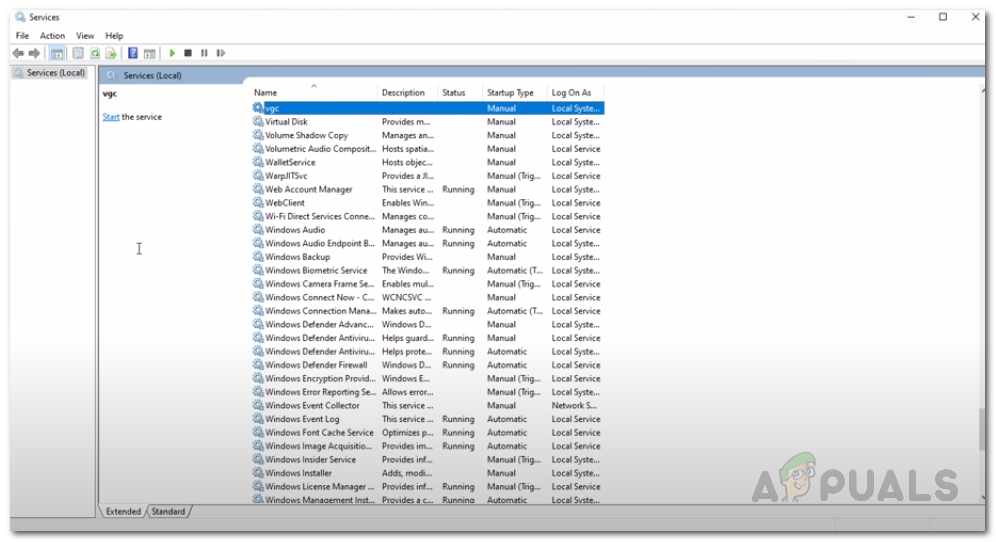 Служба VGC
Служба VGC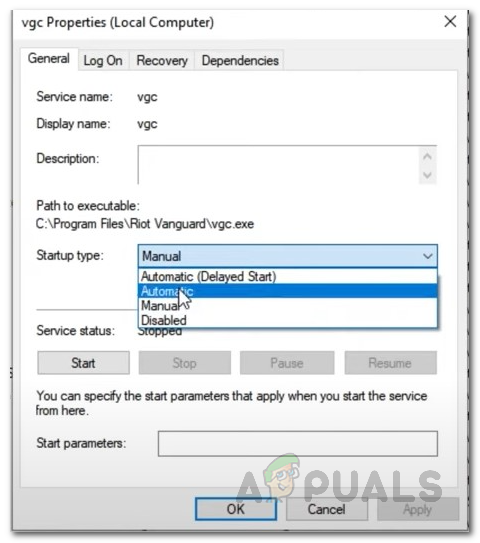 Свойства службы VGC
Свойства службы VGC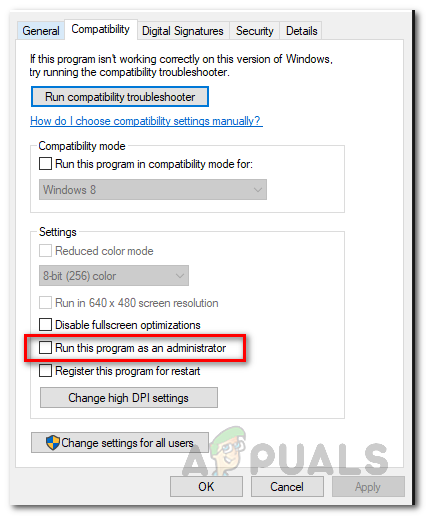 Запуск программы от имени администратора
Запуск программы от имени администратора Драйверы GeForce Experience
Драйверы GeForce Experience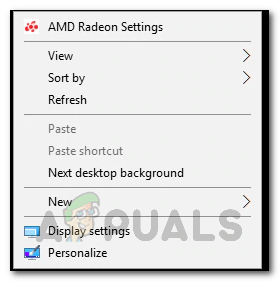 Открытие настроек AMD Radeon
Открытие настроек AMD Radeon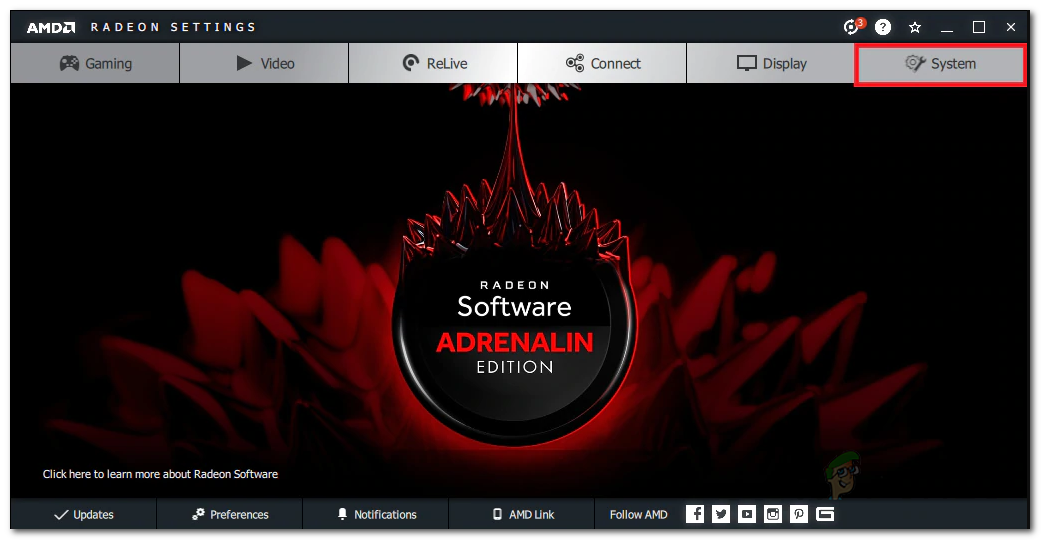 Настройки AMD Radeon
Настройки AMD Radeon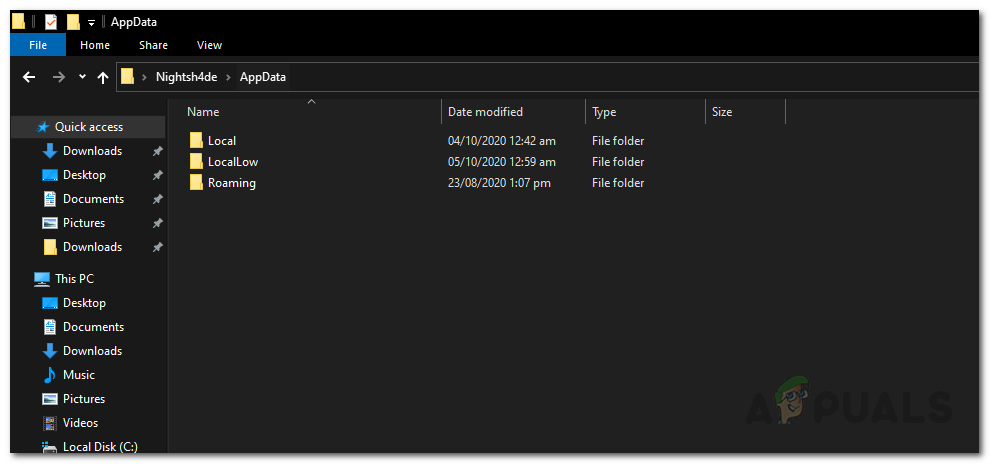 Папка AppData
Папка AppData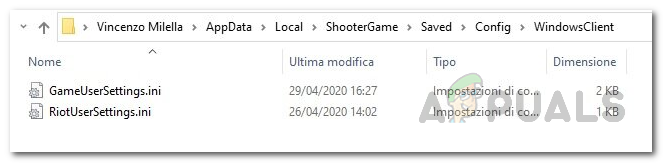 Настройки пользователя Valorant
Настройки пользователя Valorant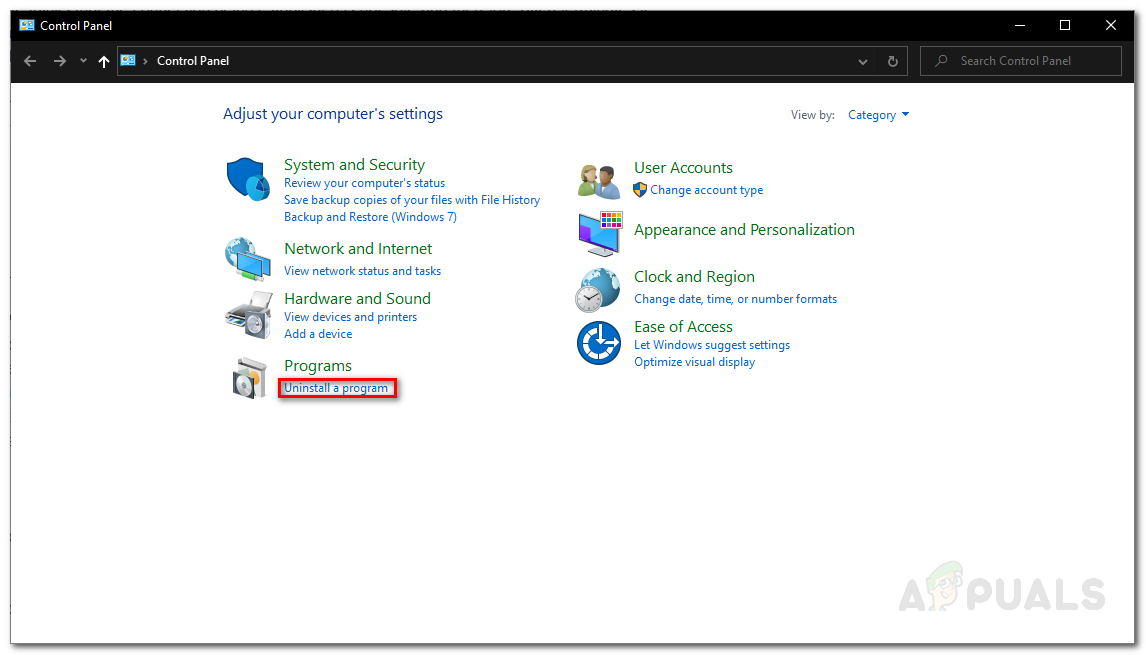 Панель управления
Панель управления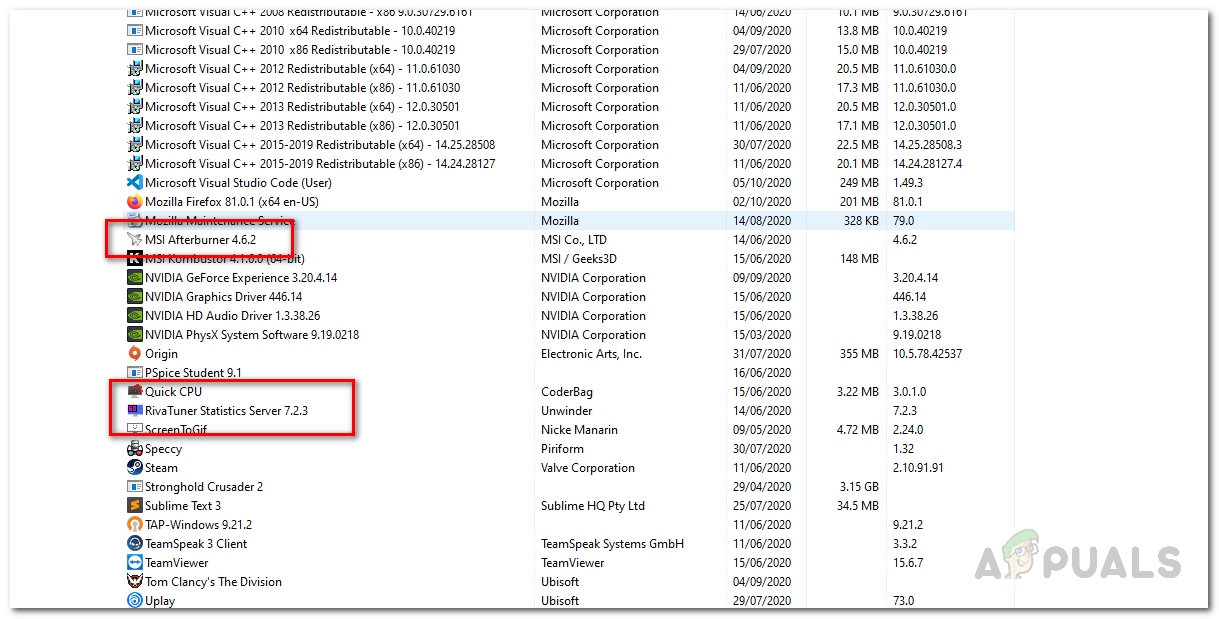 Удаление MSI Afterburner и Rivatuner
Удаление MSI Afterburner и Rivatuner